So fügen Sie Mitglieder in einer Telegrammgruppe hinzu
Veröffentlicht: 2023-01-16
Telegram hat sich unter anderen beliebten Apps wie WhatsApp einen Namen gemacht. Die Funktionen von Telegram sind der einzige Grund, warum Telegram von Millionen von Menschen auf der ganzen Welt verwendet wird. Eine solche Funktion ist das Erstellen einer Gruppe. Mit Telegram können Benutzer ihre Freunde und Familie jederzeit einladen, sich ihnen anzuschließen. Sobald sie der App beigetreten sind, können Sie sie ganz einfach zu einer Gruppe hinzufügen, vorausgesetzt, Sie wissen, wie Sie Mitglieder zu einer Telegram-Gruppe hinzufügen. Wenn Sie keine Ahnung haben, wie Sie Ihre Familienmitglieder zu einer Gruppe hinzufügen können, sind Sie hier genau richtig. In diesem Artikel erfahren Sie nicht nur, wie Sie Mitglieder zu einer Gruppe hinzufügen, sondern auch, wie Sie eine Telegram-Gruppe über einen Link sowohl auf dem Handy als auch auf dem Desktop einladen.

Inhalt
- So fügen Sie Mitglieder in einer Telegrammgruppe hinzu
- Was ist eine Telegrammgruppe?
- Wie erstelle ich eine Telegrammgruppe?
- Wie lösche ich eine Telegrammgruppe?
- Wie entferne ich Mitglieder aus der Telegrammgruppe?
- Wie lade ich eine Telegram-Gruppe über einen Link ein?
So fügen Sie Mitglieder in einer Telegrammgruppe hinzu
Sobald Sie eine Gruppe erstellt haben, können Sie nach Belieben bis zu 200.000 Mitglieder hinzufügen. Sie können dies mit zwei Methoden tun, die unten aufgeführt sind:
Methode 1: Verwenden Sie die mobile App
Das Hinzufügen von Mitgliedern zu einer Gruppe ist das Einfachste, was man tun kann. Sie können die unten aufgeführten Schritte durchlesen, um zu sehen, wie Sie Mitglieder zu einer Gruppe hinzufügen können.
1. Öffnen Sie die Telegram-App auf Ihrem Telefon.
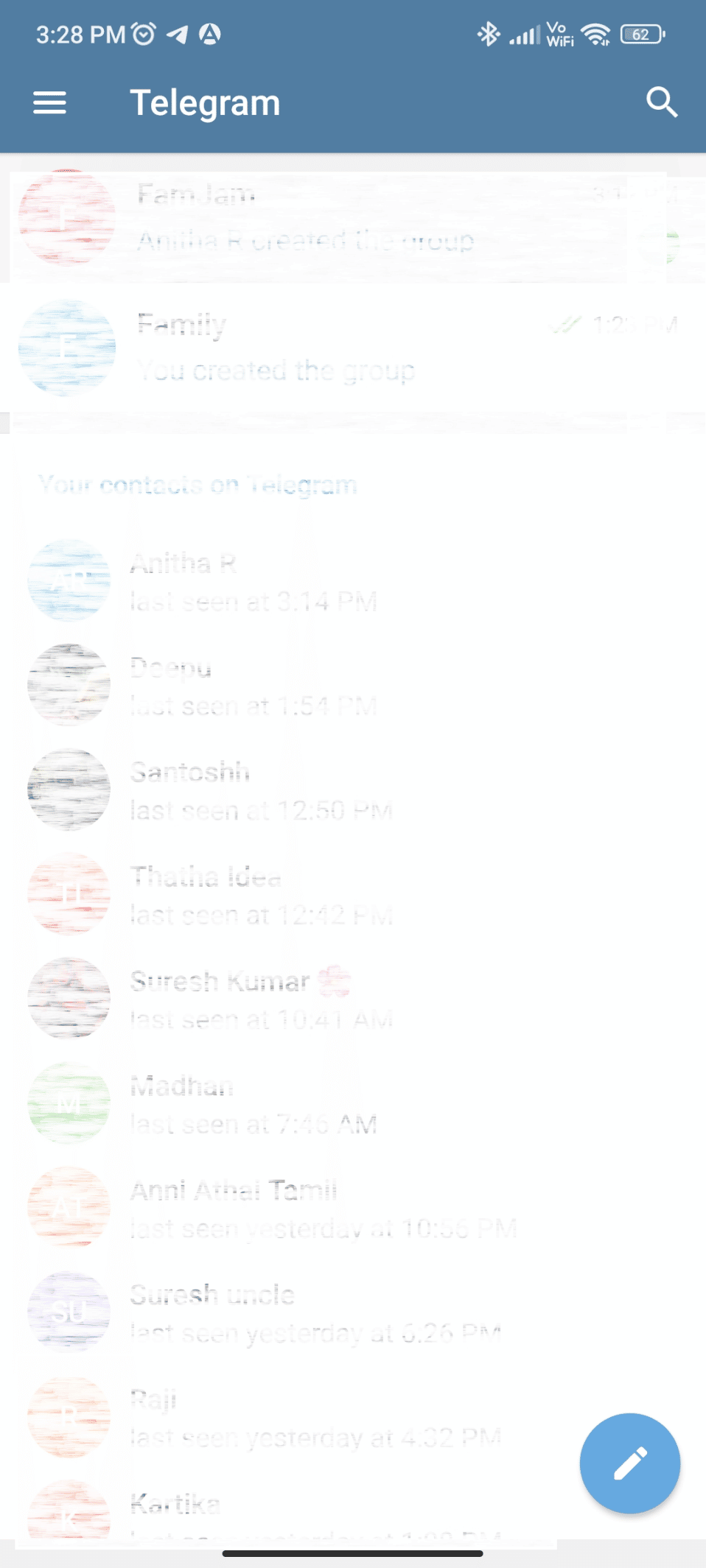
2. Tippen Sie auf die Gruppe , um sie zu öffnen.
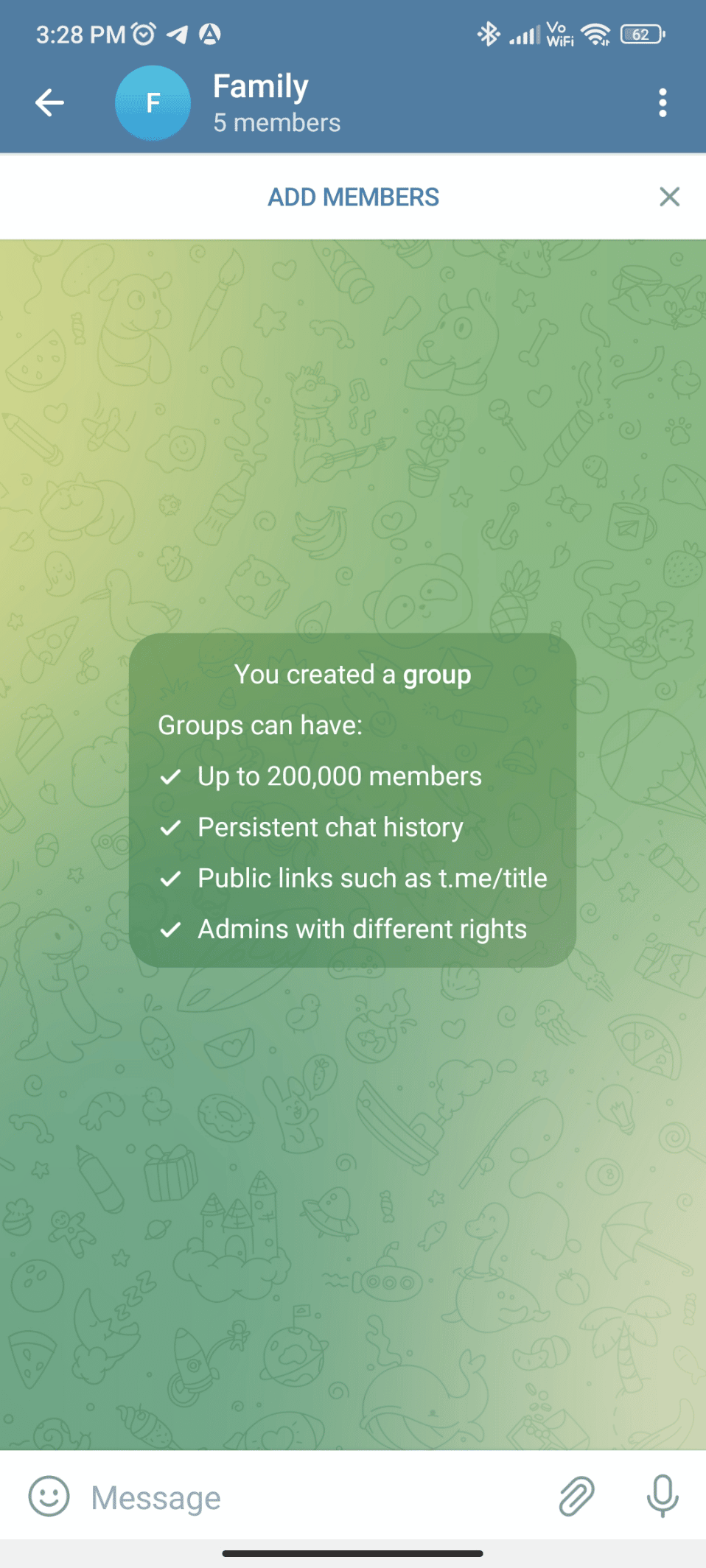
3. Tippen Sie auf Mitglieder hinzufügen , wenn es sich um eine neue Gruppe ohne Konversation handelt.
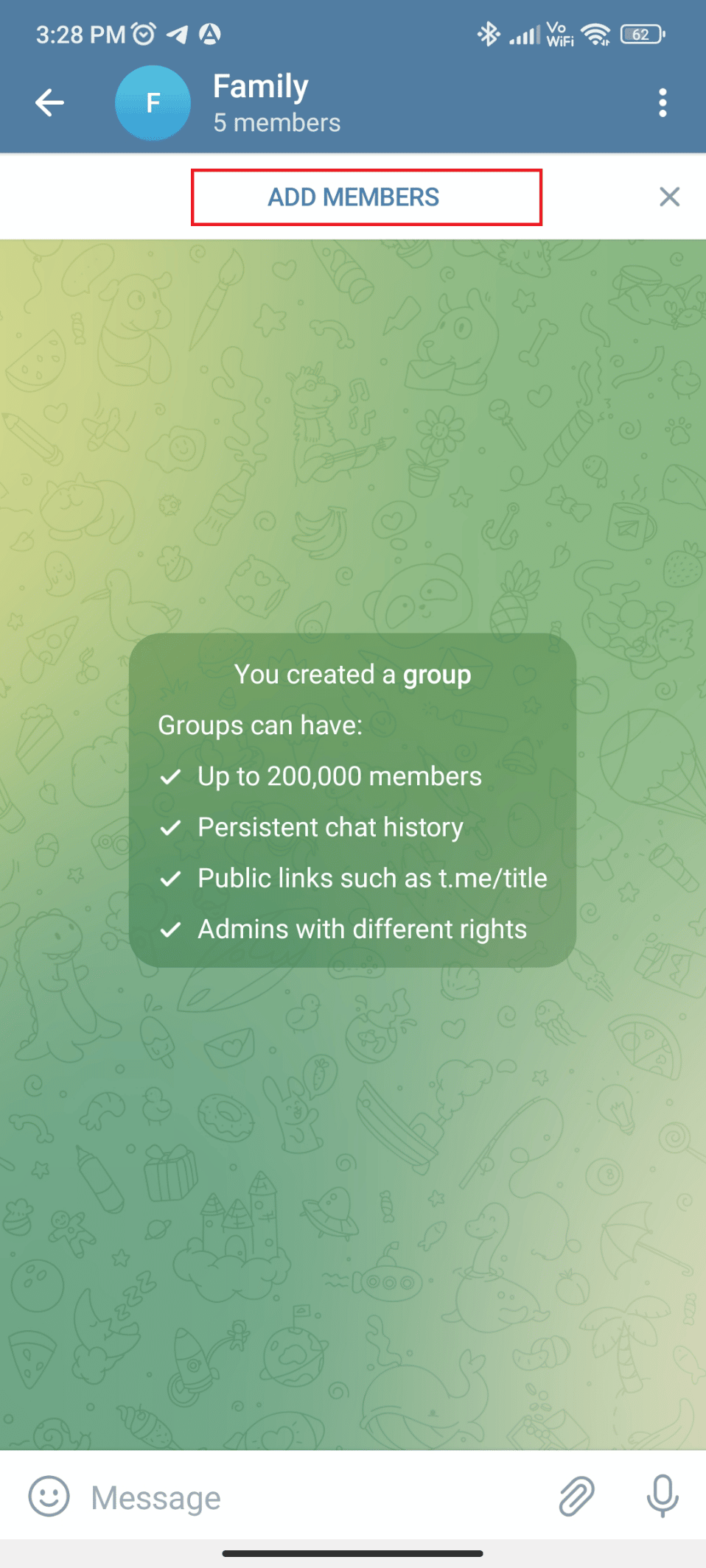
4. Wenn es sich um eine alte Gruppe handelt, tippen Sie oben auf dem Bildschirm auf den Gruppennamen .
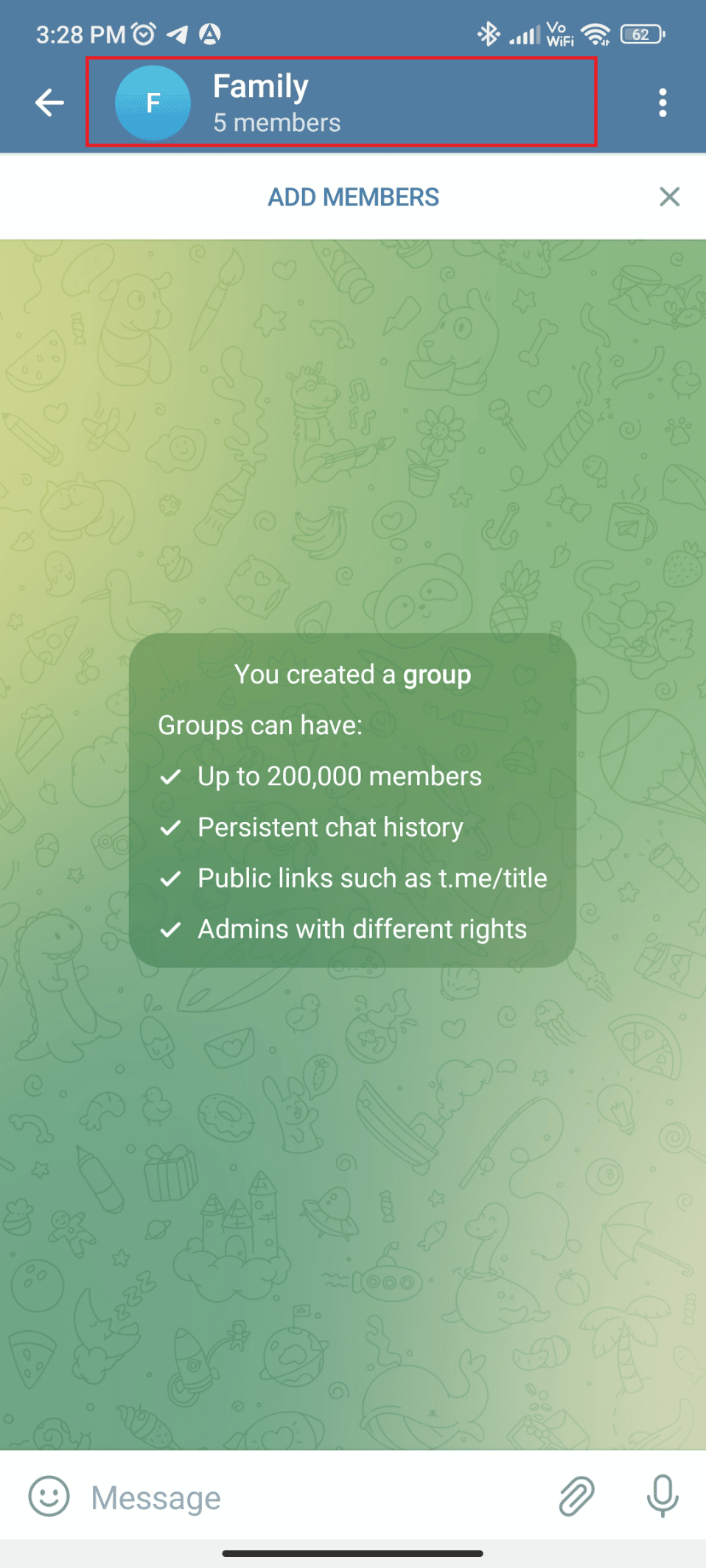
5. Tippen Sie auf Mitglieder hinzufügen .
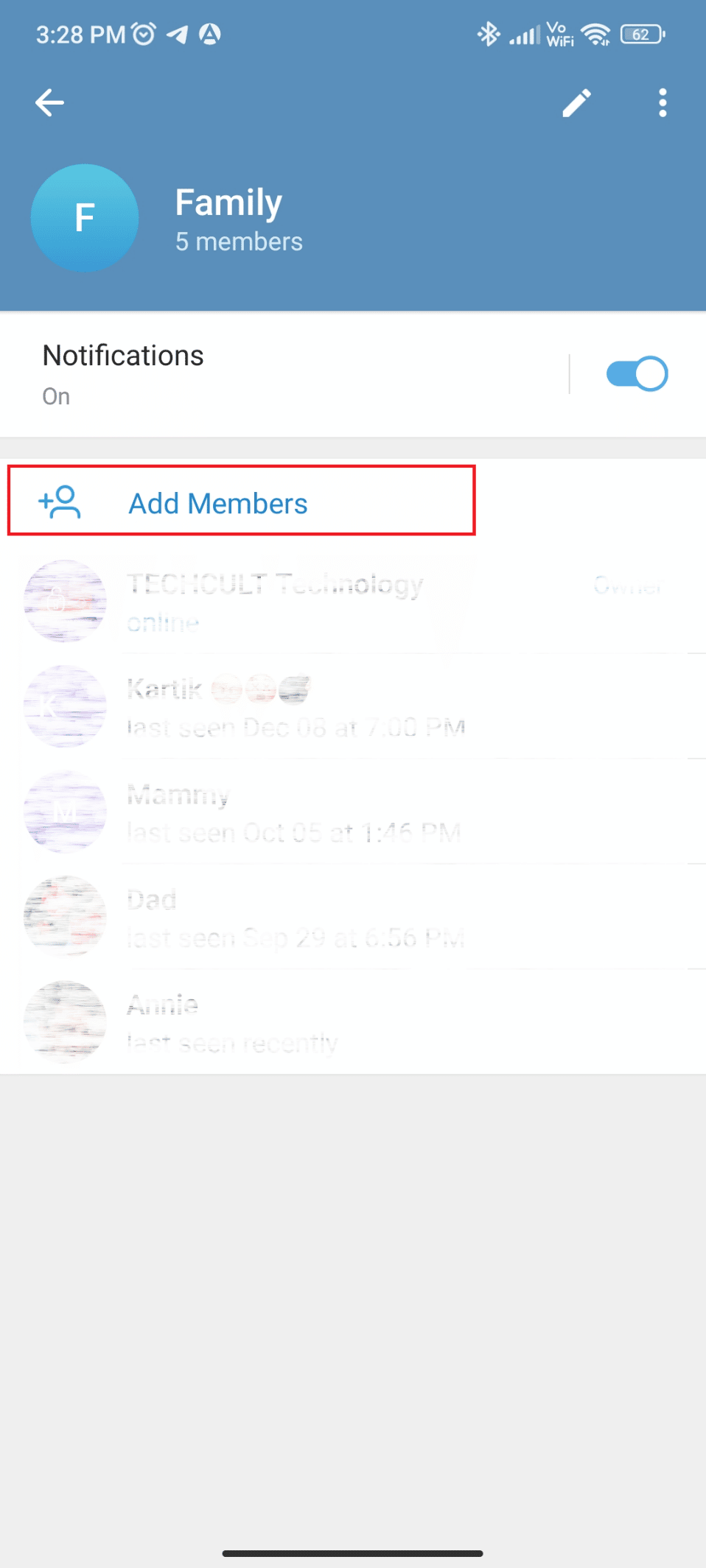
6. Wählen Sie die Kontakte aus, die Sie hinzufügen möchten.
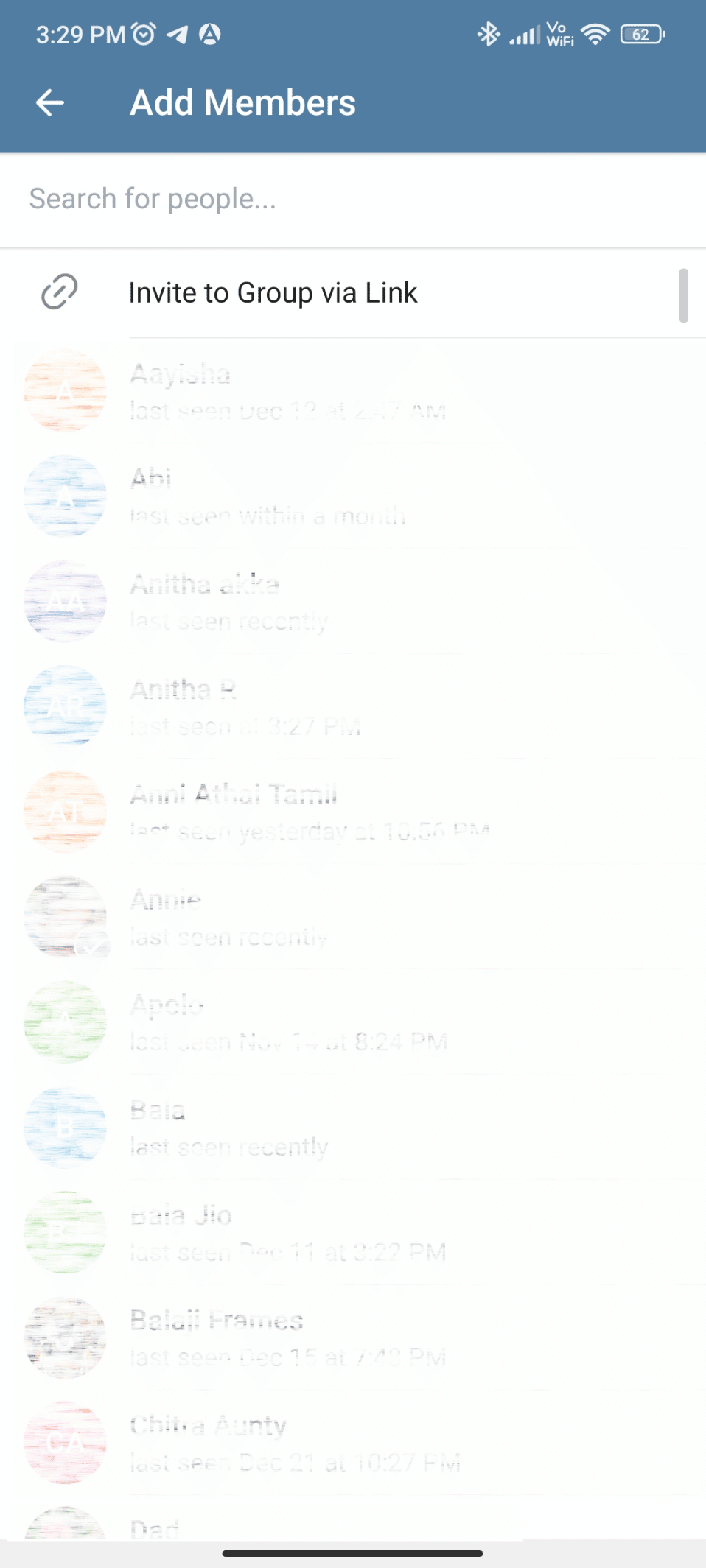
7. Tippen Sie auf das Häkchen-Symbol unten rechts auf dem Bildschirm.
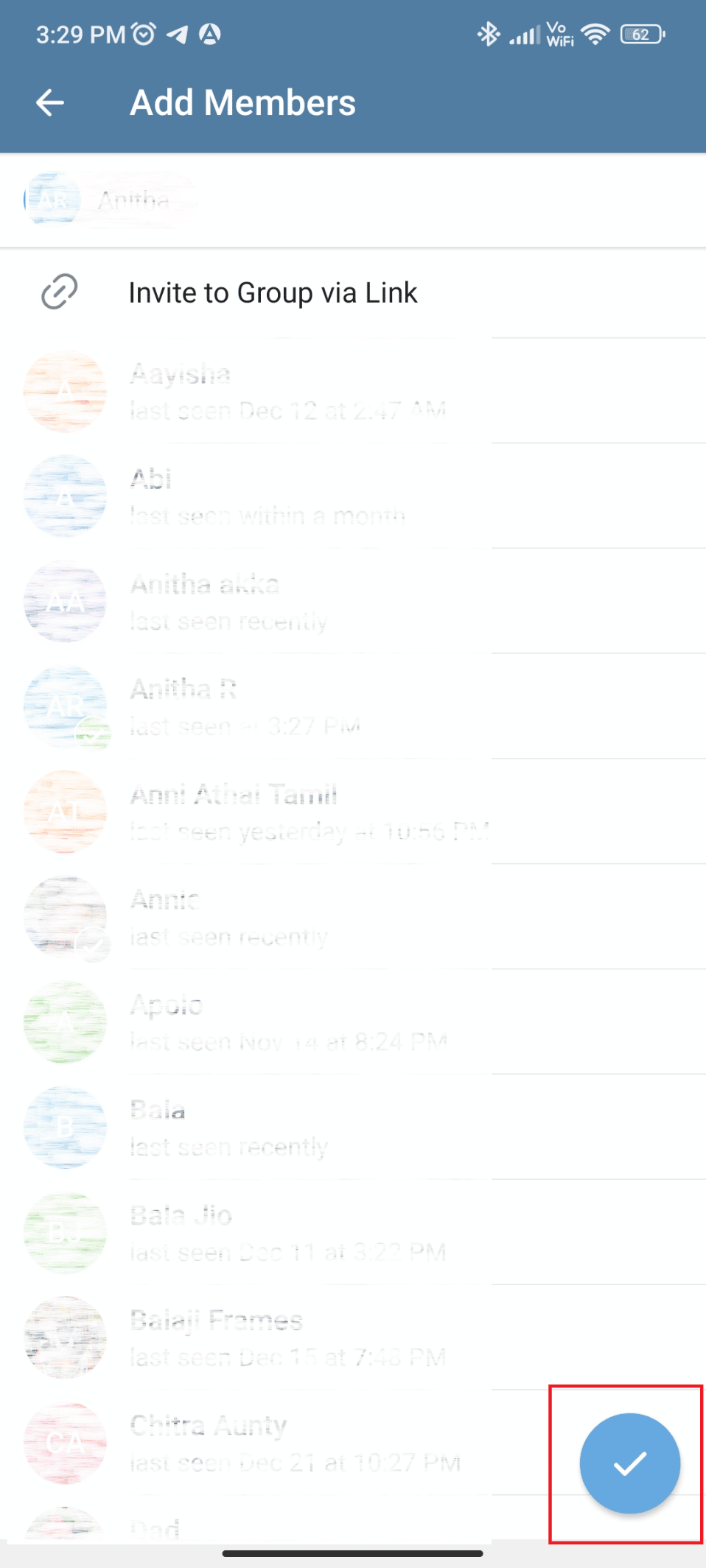
8. Tippen Sie auf das blaue Häkchen , wenn der neue Kontakt die vorherigen Nachrichten sehen soll .
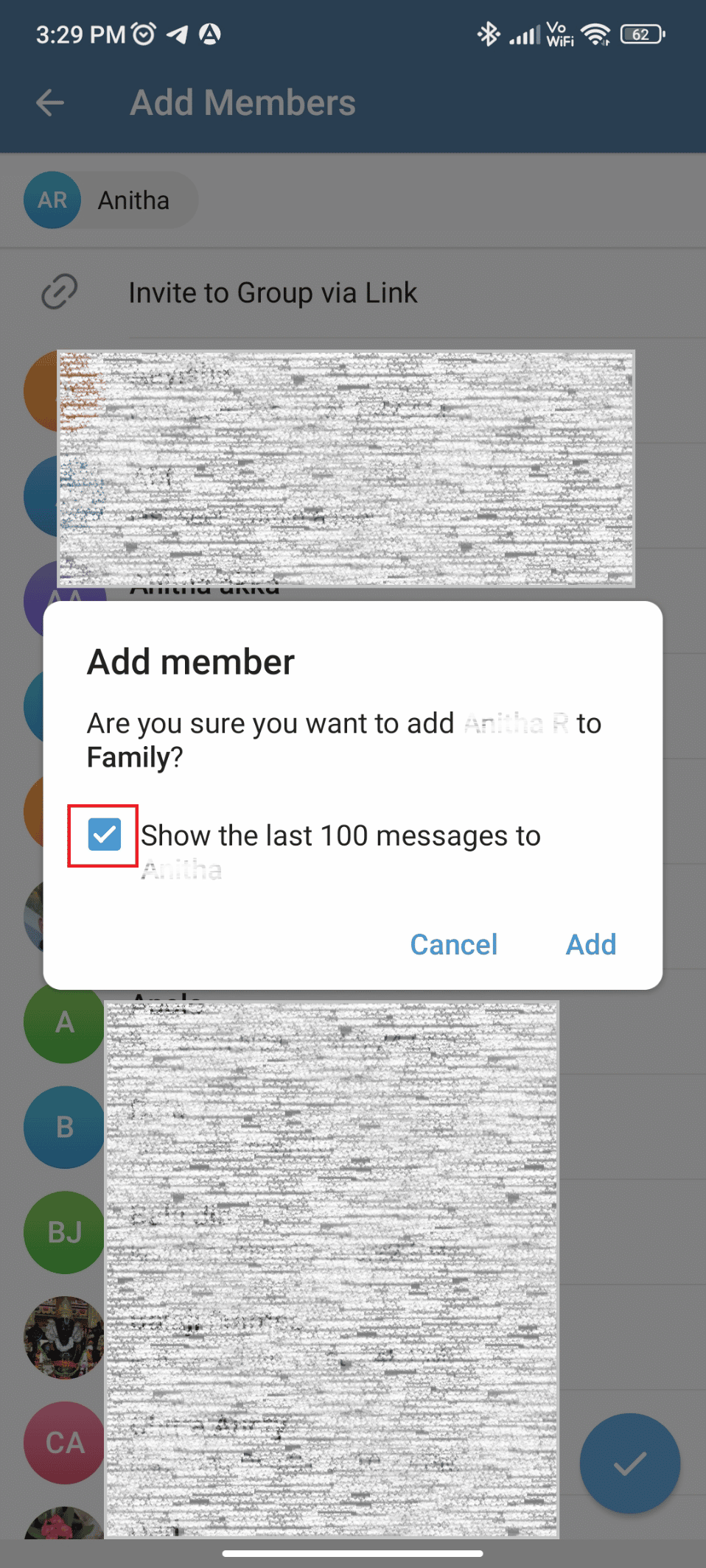
9. Tippen Sie auf Hinzufügen und die neuen Mitglieder werden der Gruppe hinzugefügt .
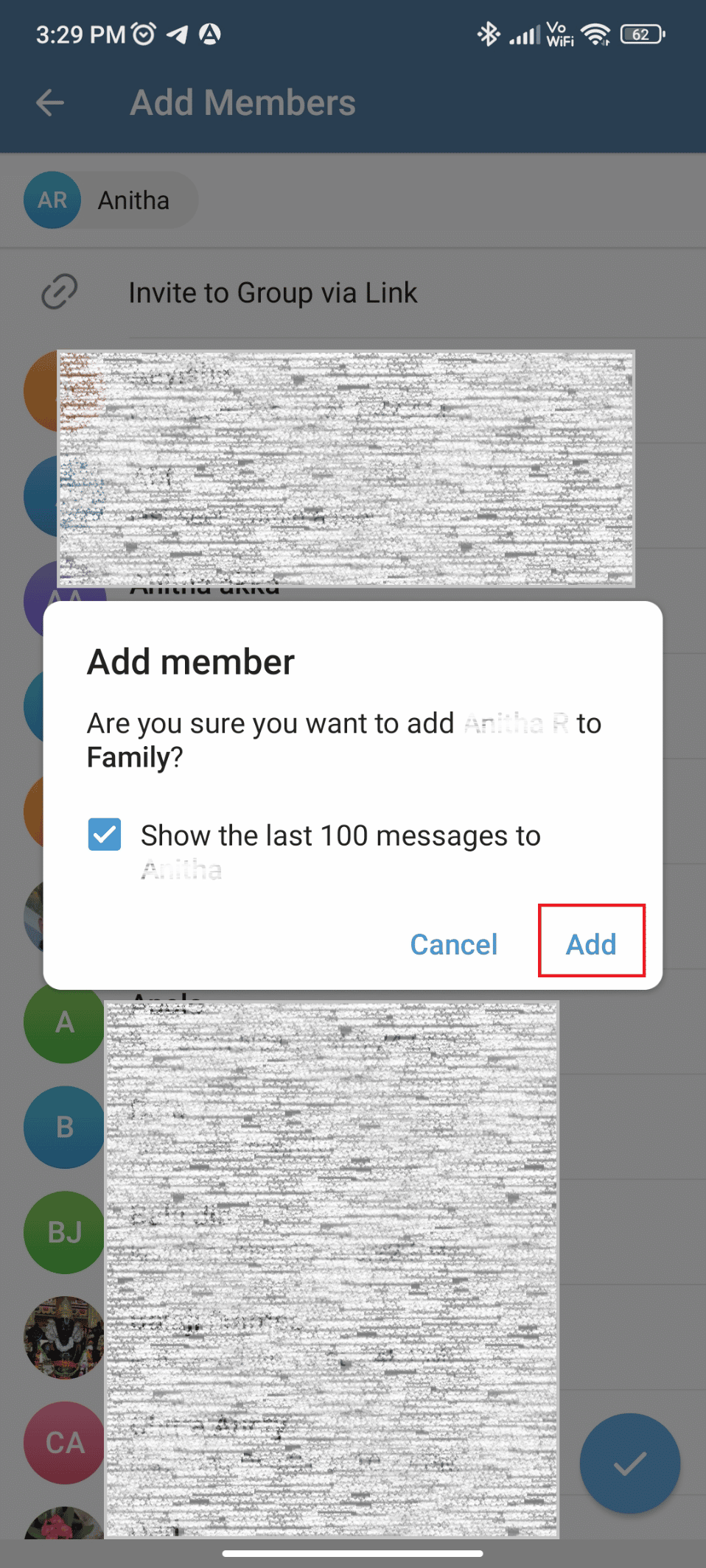
Nachdem Sie nun verstanden haben, wie Sie mit einer mobilen App Mitglieder zu einer Gruppe hinzufügen, sollten Sie auch sehen, wie Sie mit einer Desktop-App ein Mitglied zu einer Gruppe hinzufügen.
Methode 2: Verwenden Sie die Desktop-App
Wir haben die Schritte aufgelistet, die Sie verwenden können, um Mitglieder zu einer Gruppe hinzuzufügen, während Sie Telegram auf Ihrem Desktop verwenden.
1. Öffnen Sie die Telegram-App auf Ihrem Desktop.
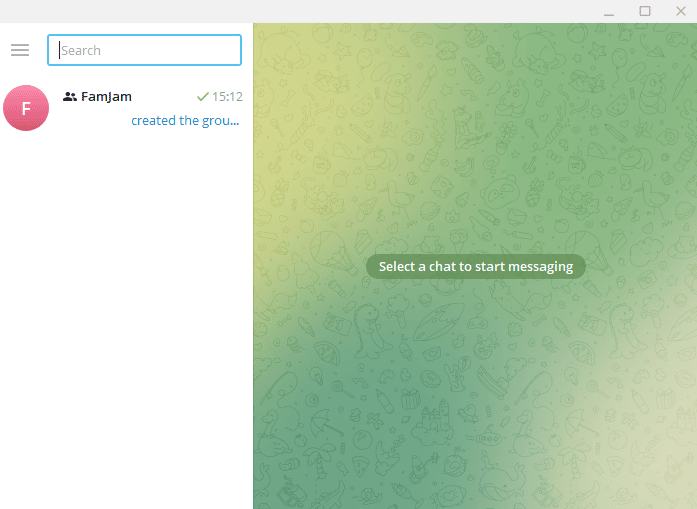
2. Klicken Sie auf die erstellte Gruppe .
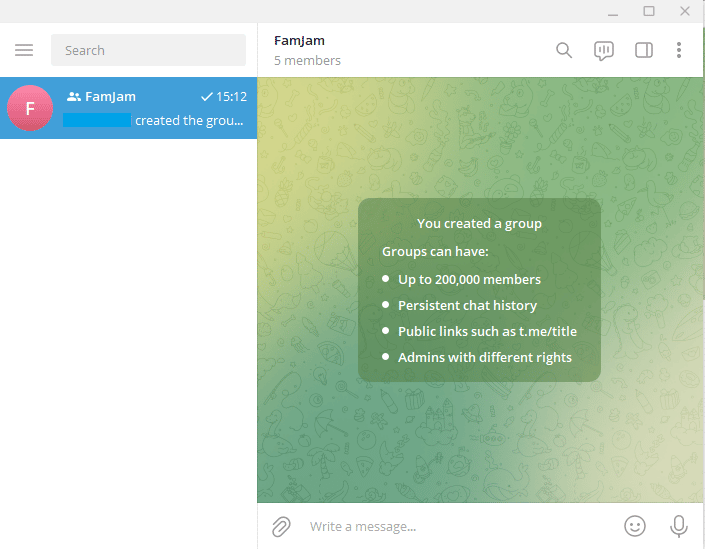
3. Klicken Sie auf das dritte rechteckige Symbol in der rechten oberen Ecke der Gruppe.
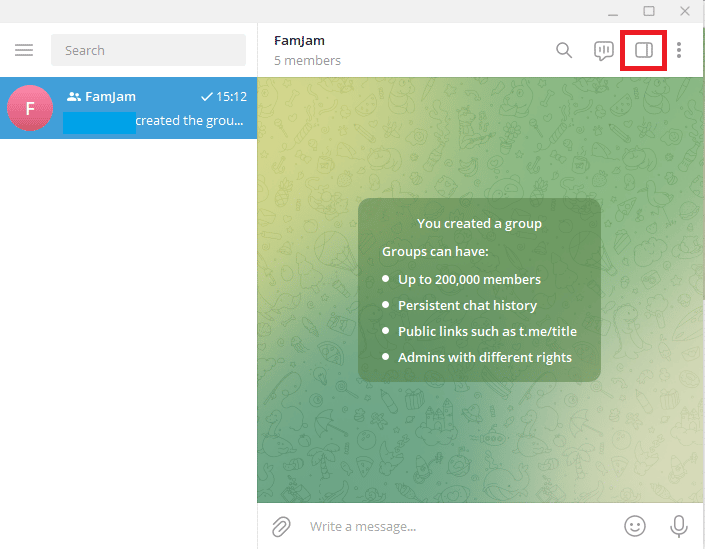
4. Eine erweiterte Registerkarte mit Gruppendetails wird geöffnet.
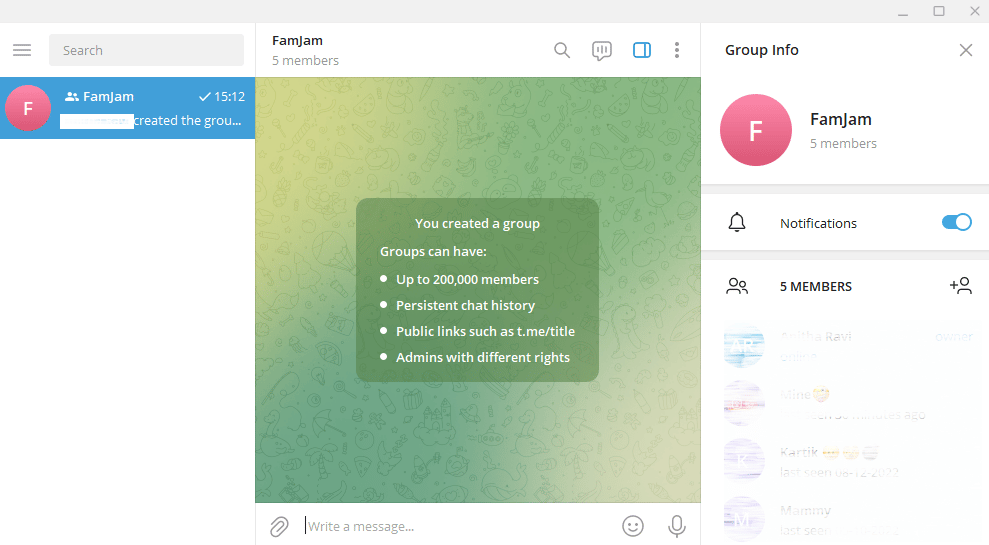
5. Klicken Sie auf das Symbol „Mitglied hinzufügen“ .
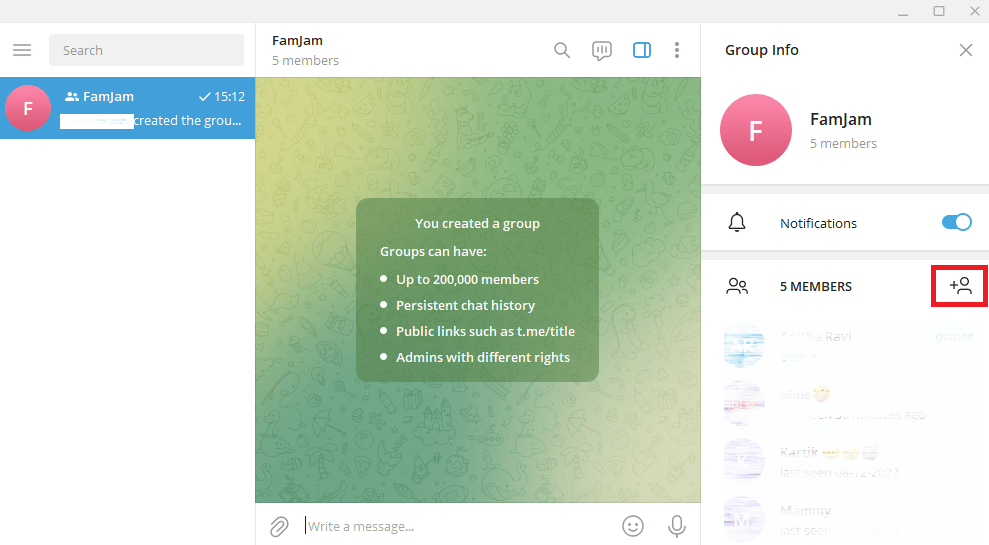
6. Wählen Sie die Kontakte aus, die Sie hinzufügen möchten, und klicken Sie auf Hinzufügen .
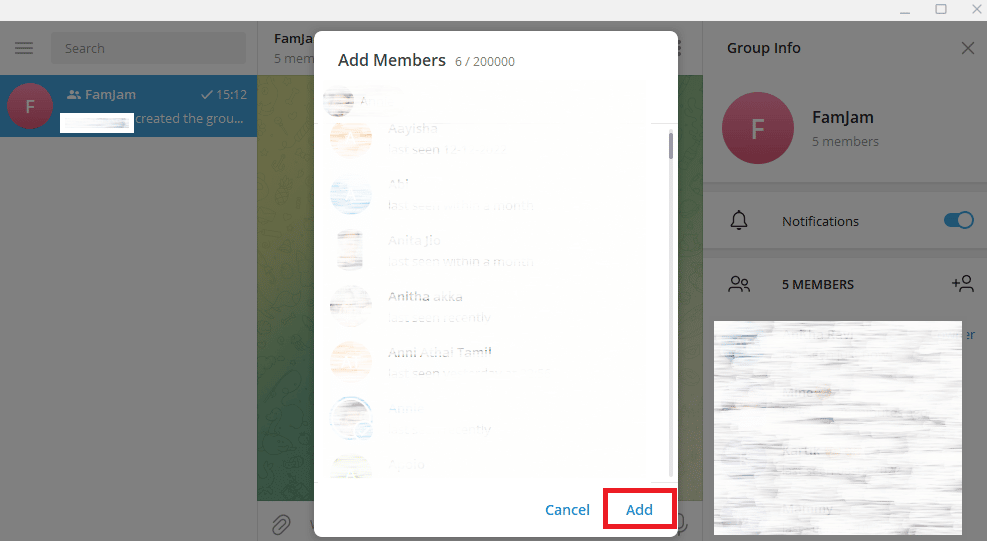
7. Klicken Sie auf das blaue Häkchen , wenn Sie den Chatverlauf der Gruppe nicht teilen möchten.
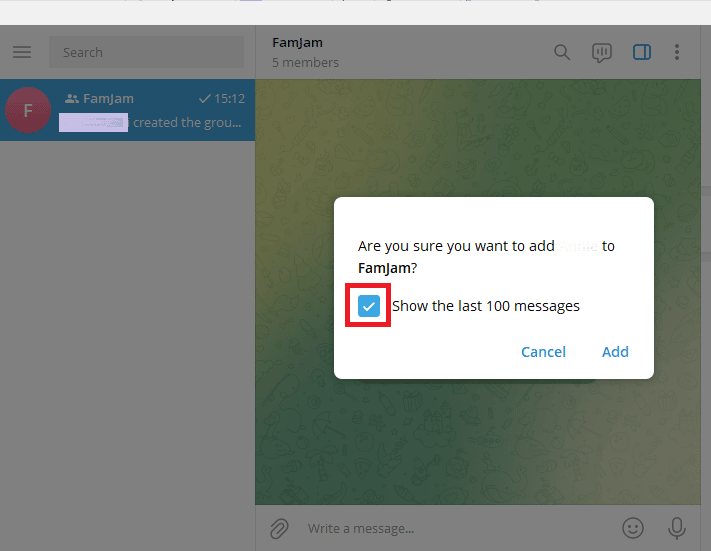
8. Die ausgewählten Mitglieder werden der Gruppe hinzugefügt .
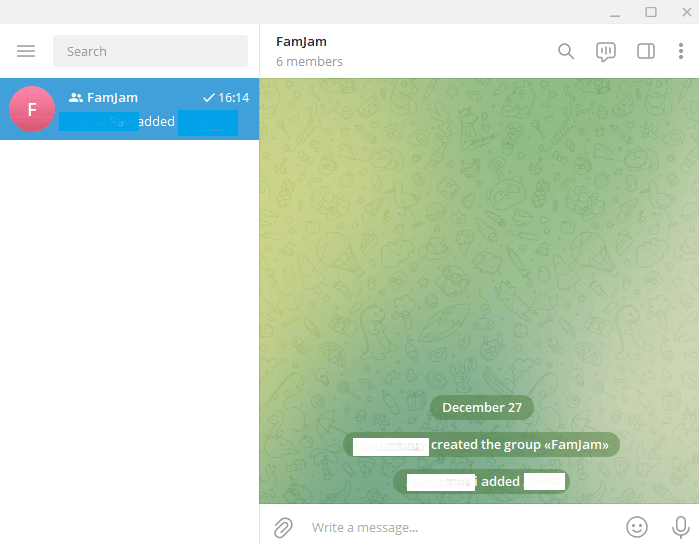
Das Hinzufügen von Mitgliedern zu einer Gruppe ist eine einfache Aufgabe, aber was ist, wenn Sie jemanden aus der Gruppe entfernen möchten? Wenn Sie nicht wissen, wie man eine Telegrammgruppe erstellt, lesen Sie den folgenden Abschnitt.
Was ist eine Telegrammgruppe?
Telegram Group ist eine Funktion, mit der Sie eine Gruppe von Personen bilden können, indem Sie sie entweder als Kontakte hinzufügen oder eine Einladung senden, der Gruppe beizutreten. Telegrammgruppen eignen sich am besten für Diskussionen mit Freunden, Familie, Kollegen und Mitarbeitern. Telegram ermöglicht es Benutzern, bis zu 200.000 Mitglieder hinzuzufügen. Diese App hat auch eine Funktion, die das kontrollierte Teilen des Verlaufs mit neuen Mitgliedern der Gruppe ermöglicht. Lassen Sie uns fortfahren, um zu sehen, wie Sie eine Telegrammgruppe erstellen.
Wie erstelle ich eine Telegrammgruppe?
Das Erstellen einer Gruppe in Telegram ist so einfach wie das Erstellen einer Gruppe in jeder anderen Instant Messaging-App. Lesen Sie die Schritte durch, um zu sehen, wie Sie eine Gruppe auf Telegram erstellen können.
Methode 1: Verwenden Sie die mobile App
Nachfolgend sind die Schritte aufgeführt, mit denen Sie eine Gruppe auf Telegram erstellen können:
1. Öffnen Sie die Telegram-App auf Ihrem Telefon.
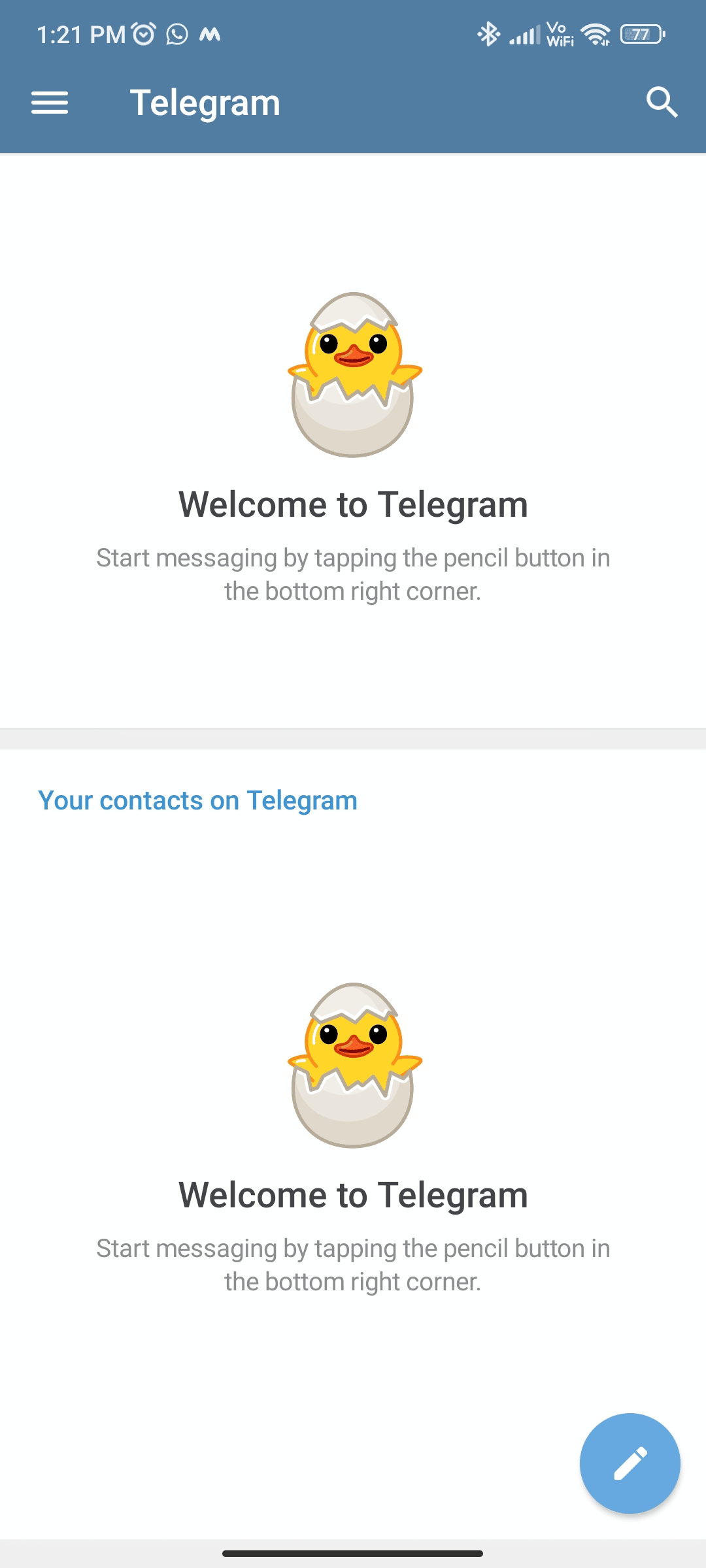
2. Tippen Sie auf das Stiftsymbol unten rechts auf Ihrem Bildschirm.
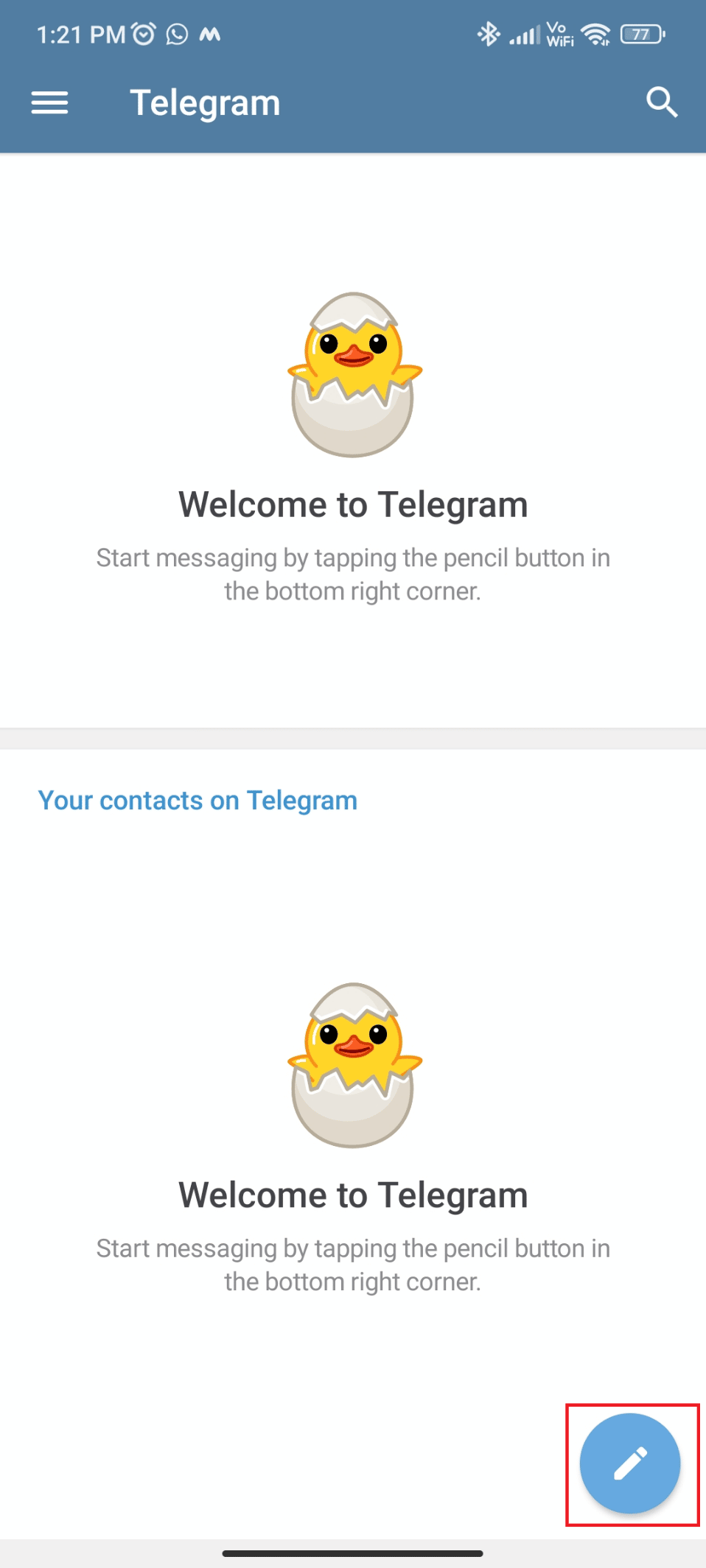
3. Tippen Sie auf Neue Gruppe , die erste Option auf dem Bildschirm.
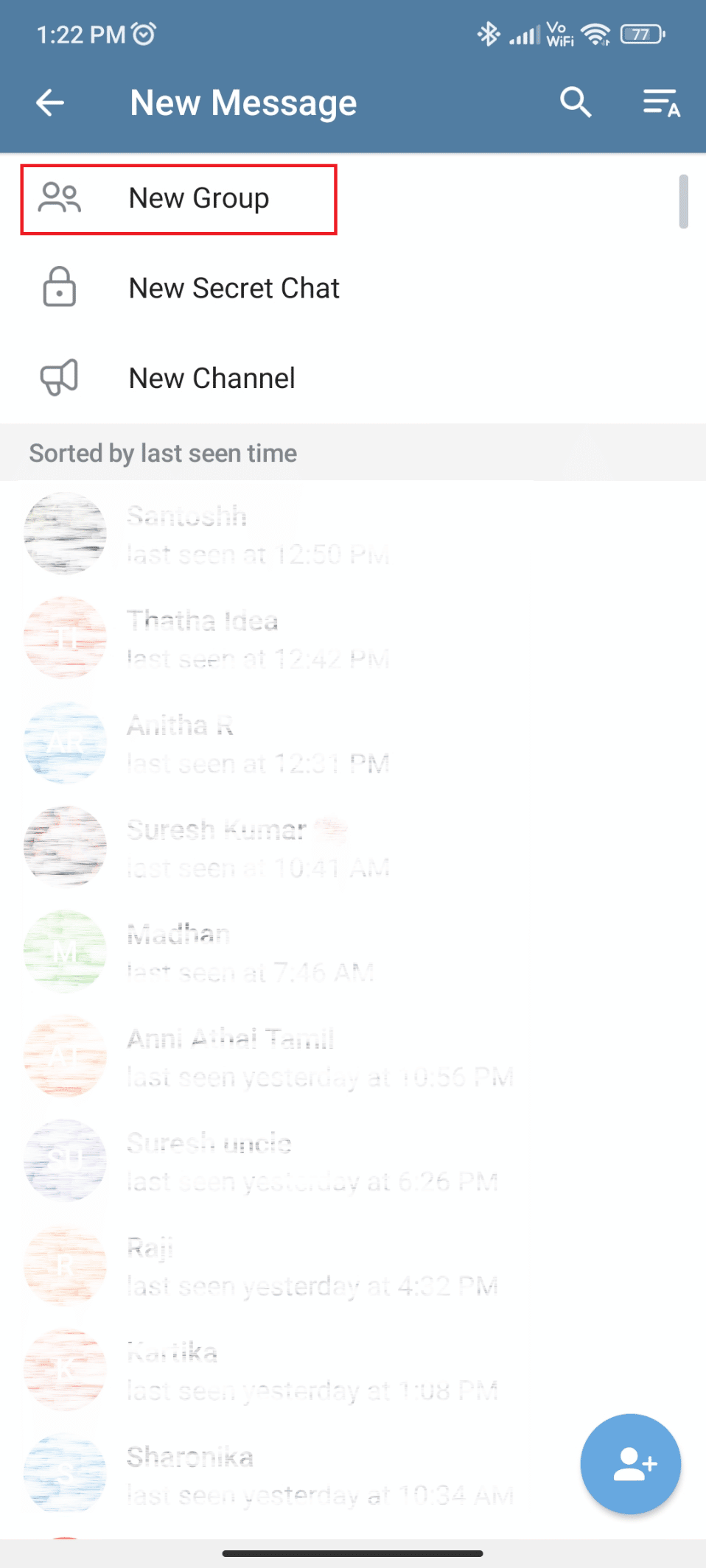
4. Wählen Sie die Kontakte aus, die Sie der Gruppe hinzufügen möchten.
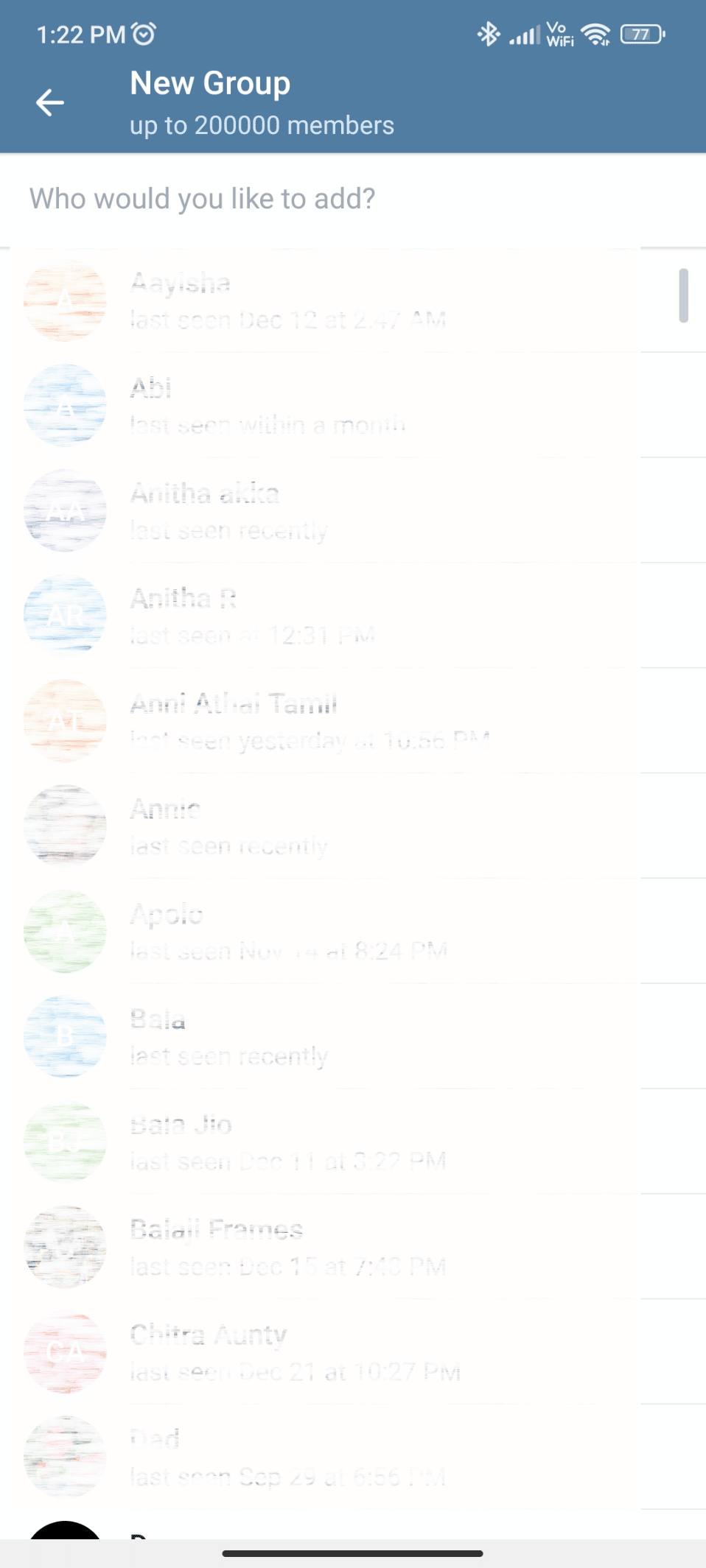
5. Geben Sie den Gruppennamen ein und fügen Sie ein Anzeigebild hinzu .
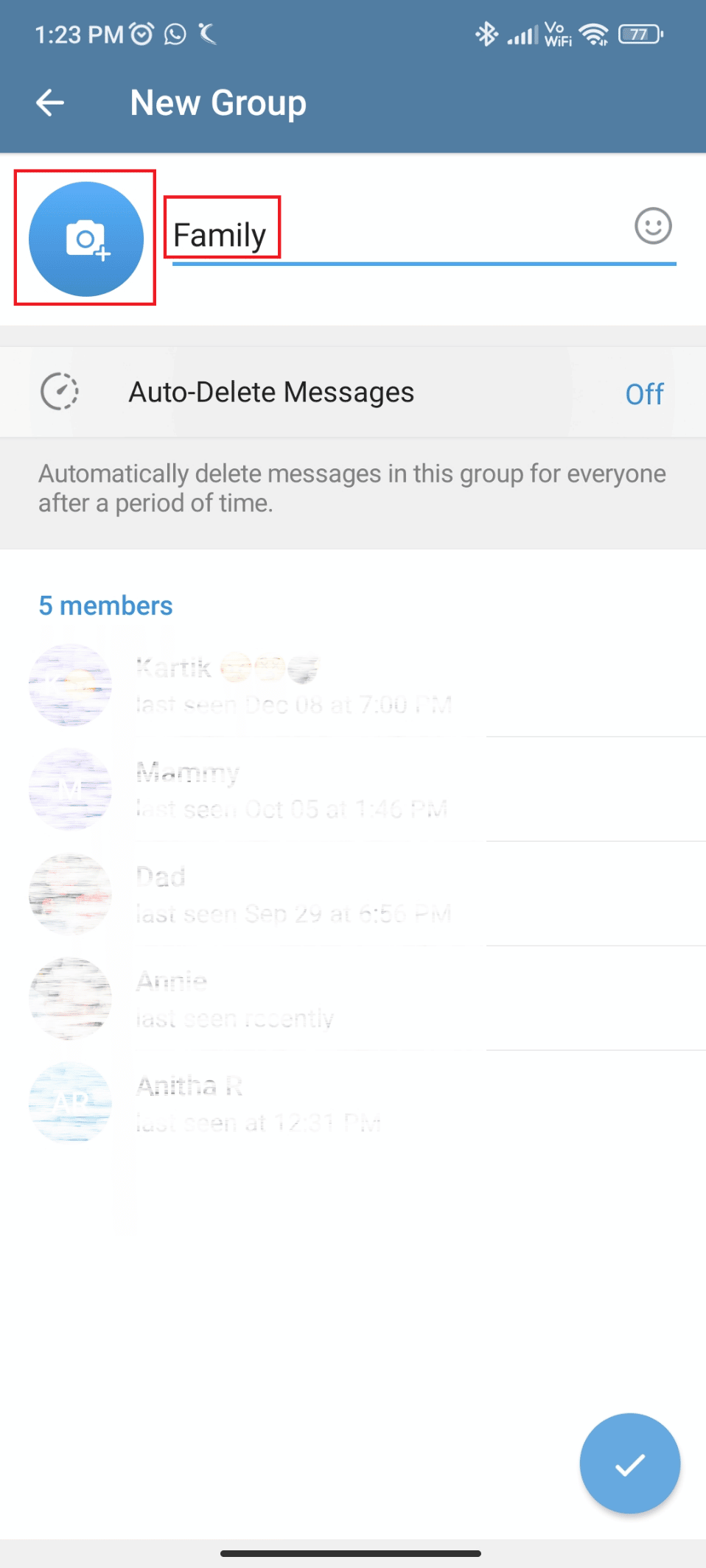
6. Tippen Sie auf das Häkchen-Symbol unten rechts auf dem Bildschirm.
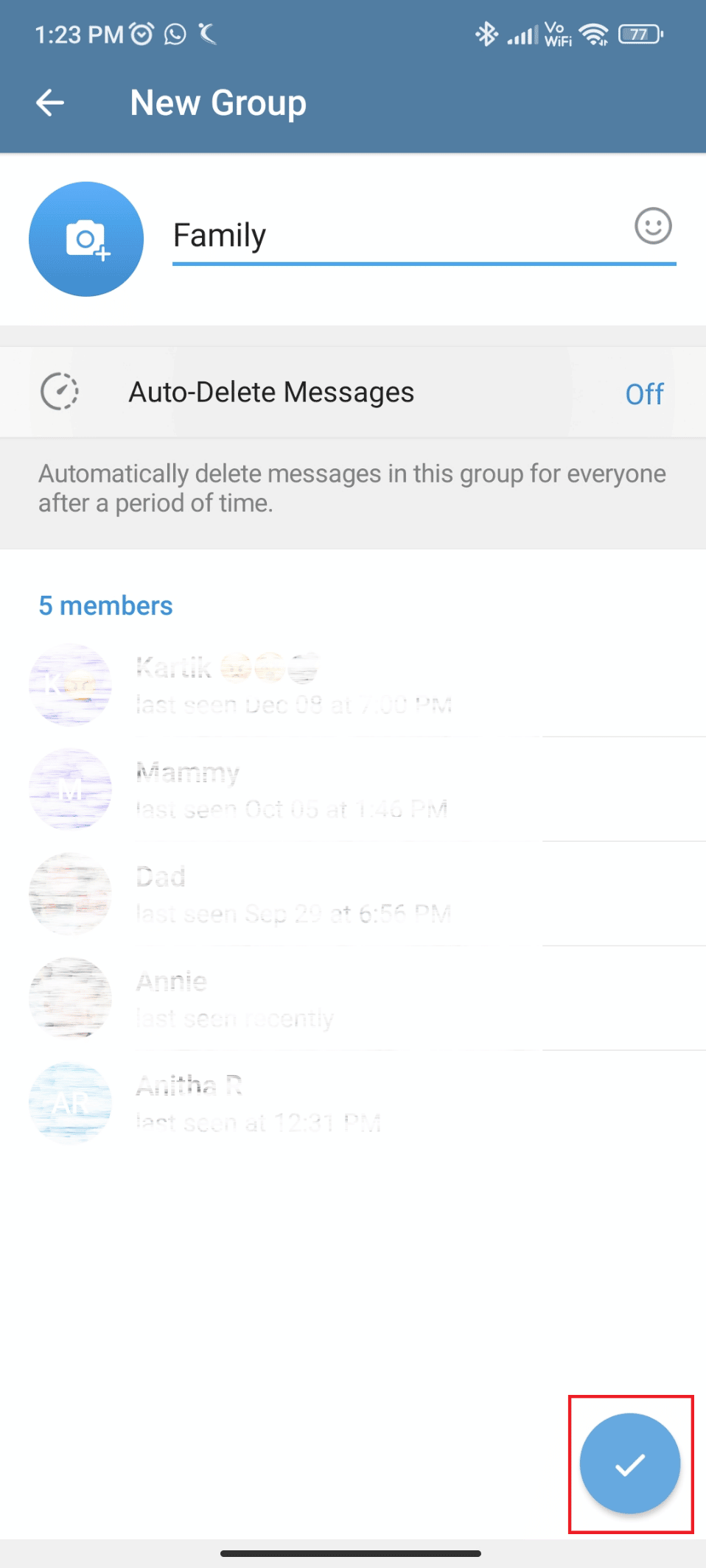
7. Sie können mit dem Posten in der Gruppe beginnen .
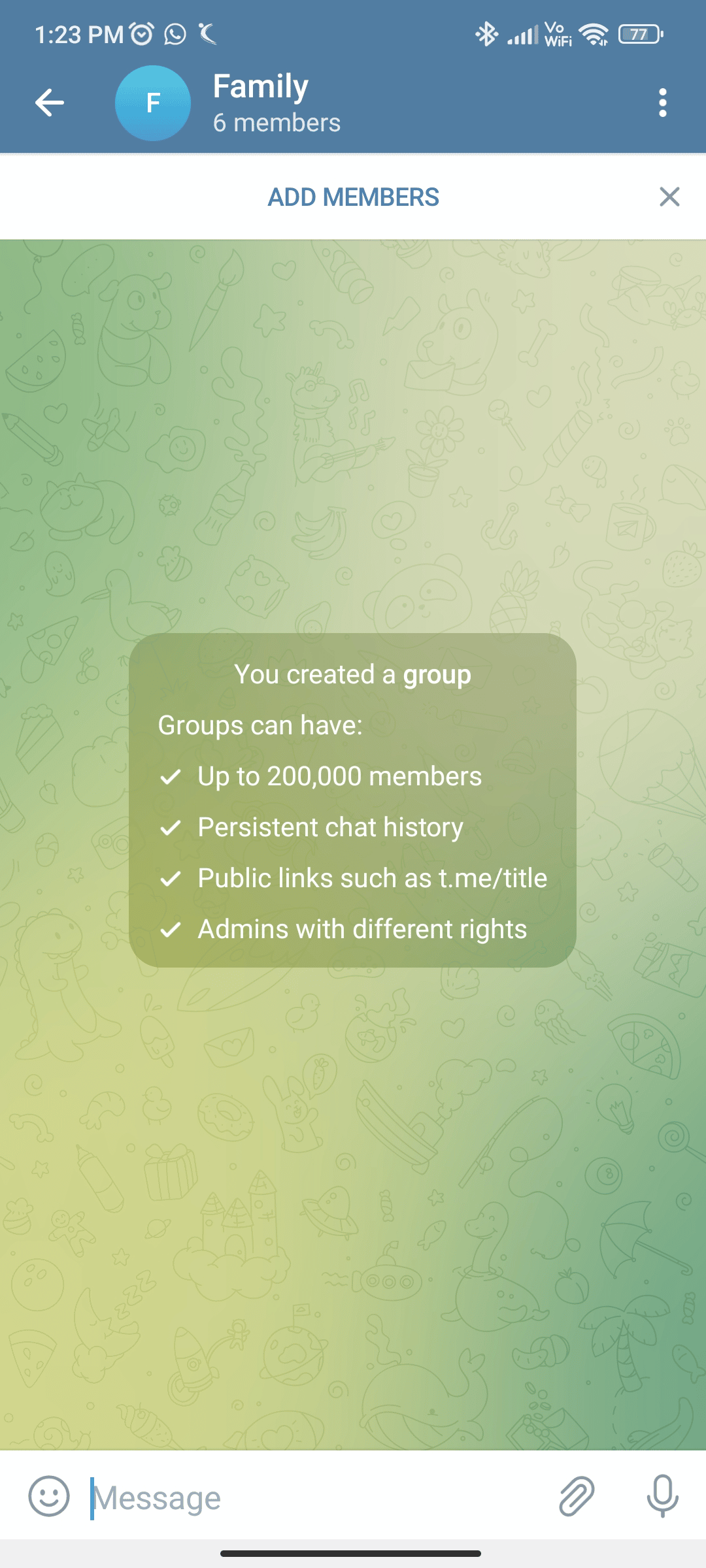
So können Sie eine Telegram-Gruppe auf Ihrem Telefon erstellen. Wir werden nun sehen, wie Sie die Desktop-App verwenden können, um eine Gruppe zu erstellen.
Methode 2: Verwenden Sie die Desktop-App
Die Schritte dafür sind unten aufgeführt. Lesen Sie weiter, um die Schritte zu verstehen und zu sehen, wie Sie mit der Desktop-App eine Gruppe auf Telegram erstellen können.
1. Öffnen Sie die Telegram-App auf Ihrem Desktop.
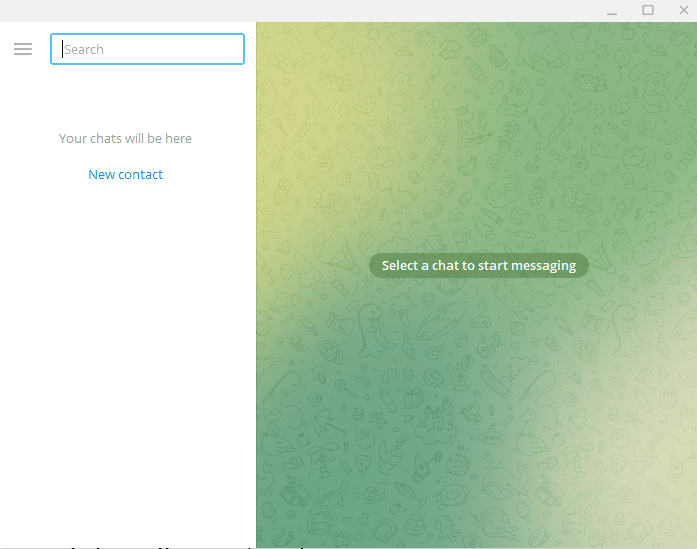
2. Klicken Sie auf die drei horizontalen Linien in der linken oberen Ecke der App.
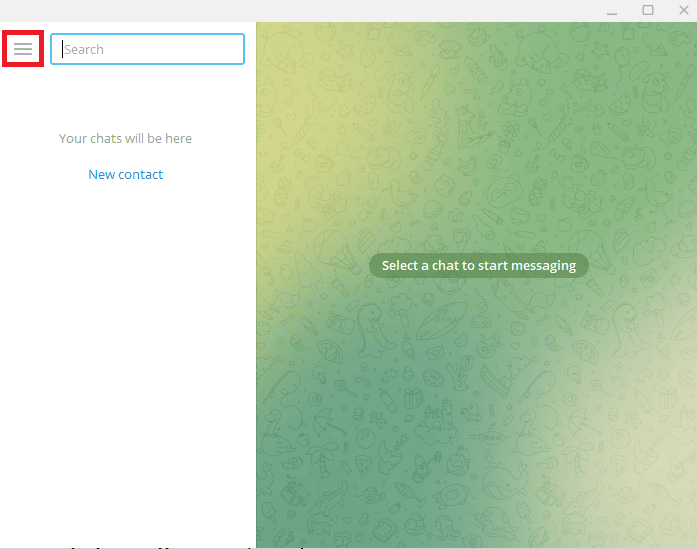
3. Klicken Sie auf Neue Gruppe .
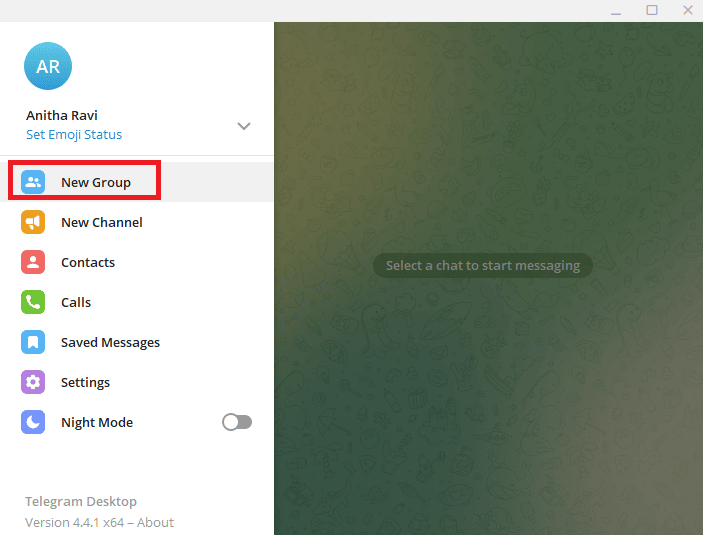
4. Geben Sie den Gruppennamen ein und fügen Sie ein Anzeigebild hinzu .
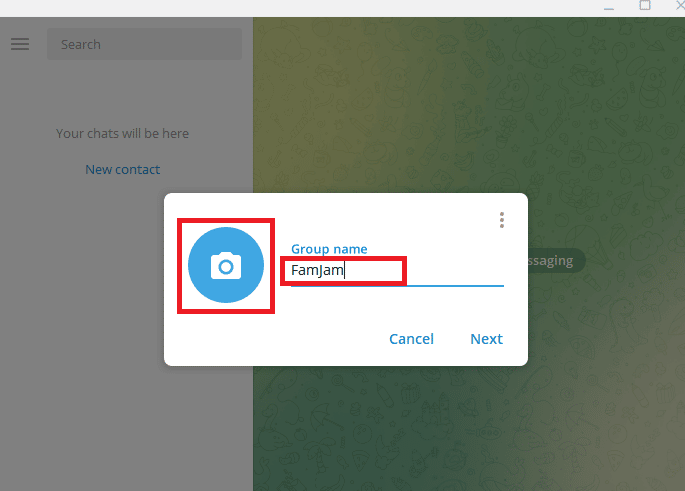
5. Wählen Sie die Kontakte aus, die Sie der Gruppe hinzufügen möchten.
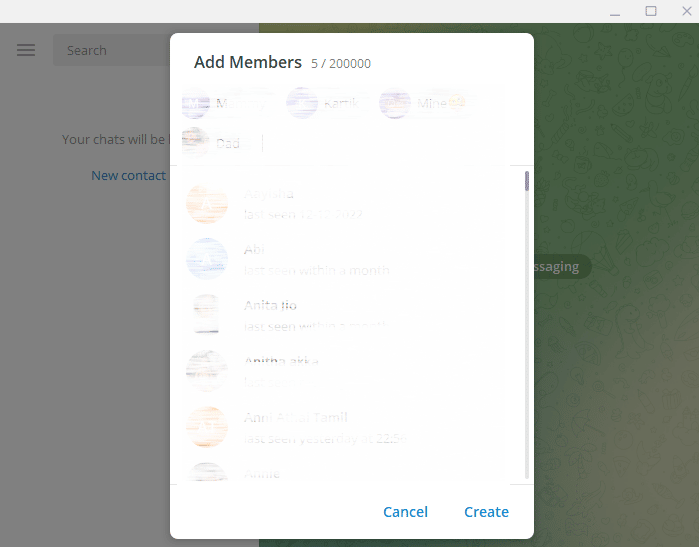
6. Klicken Sie auf Erstellen .
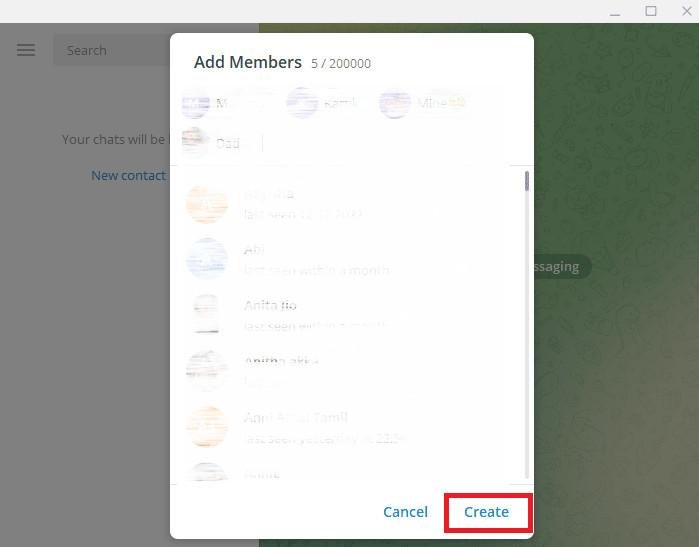

7. Sie können die Gruppe verwenden , um Ihre Nachrichten zu posten.
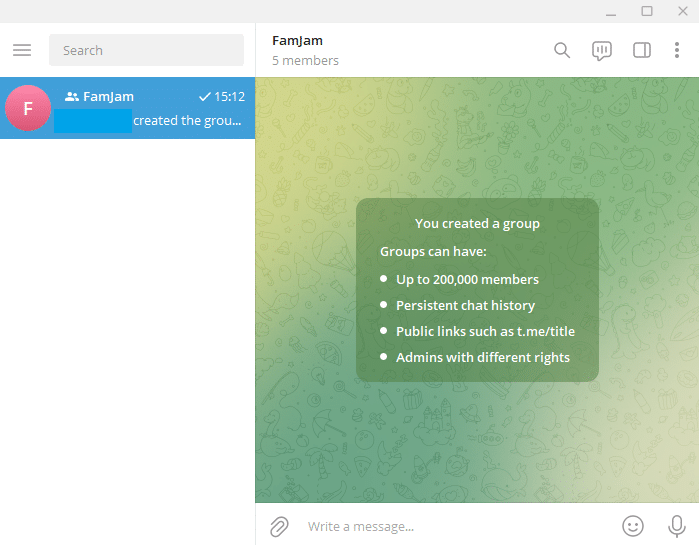
Dies waren die Schritte zum Erstellen einer Telegrammgruppe mit einer Desktop-App. Als nächstes sehen wir uns an, wie man eine Gruppe löscht.
Lesen Sie auch: Können Sie auf Tiktok einen Gruppenchat erstellen?
Wie lösche ich eine Telegrammgruppe?
Die Schritte zum Löschen einer Telegram-Gruppe sind unten aufgeführt.
Methode 1: Verwenden Sie die mobile App
Befolgen Sie die unten aufgeführten Schritte, um eine Gruppe auf Telegram zu löschen.
1. Öffnen Sie die Gruppe , die Sie löschen möchten, in der Telegram-App.
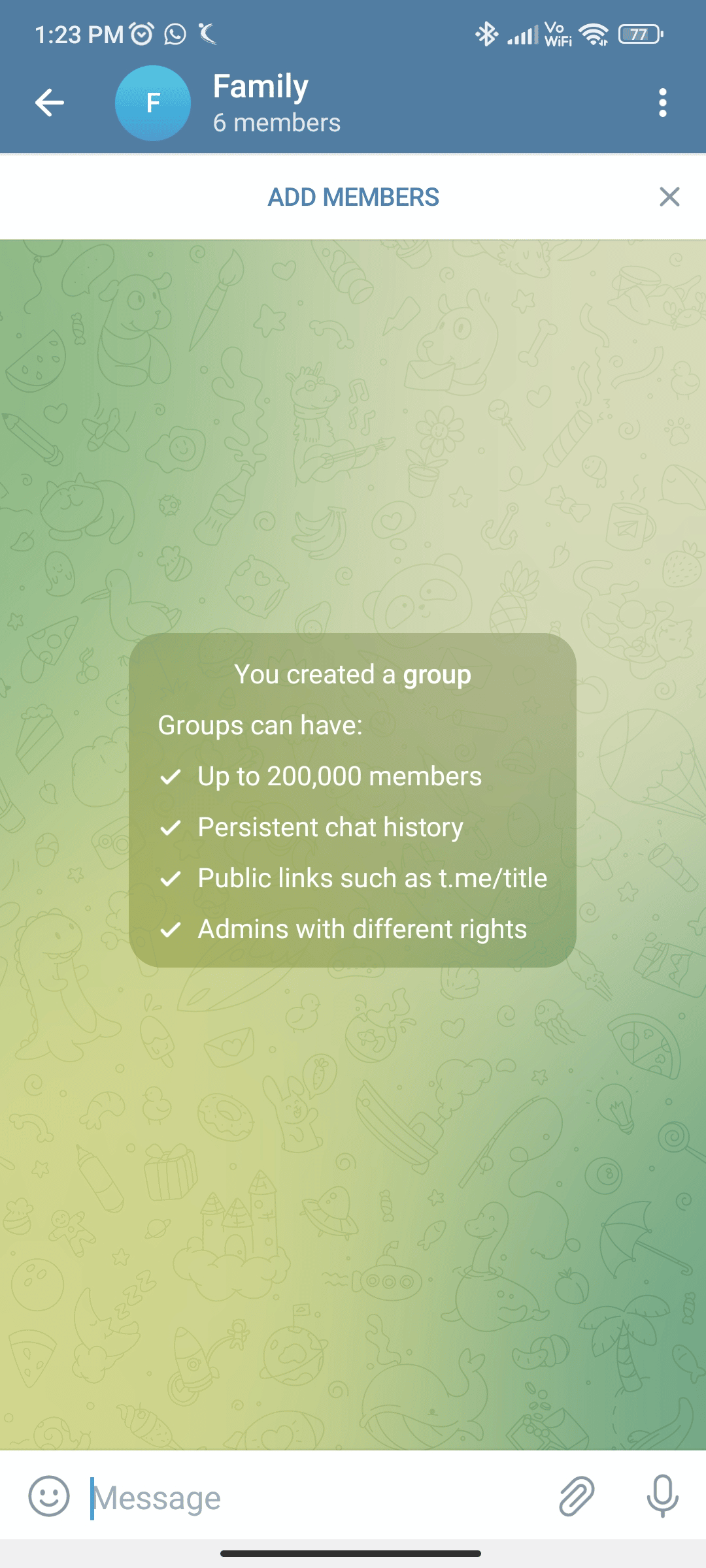
2. Tippen Sie auf die drei vertikalen Punkte in der oberen rechten Ecke des Bildschirms.
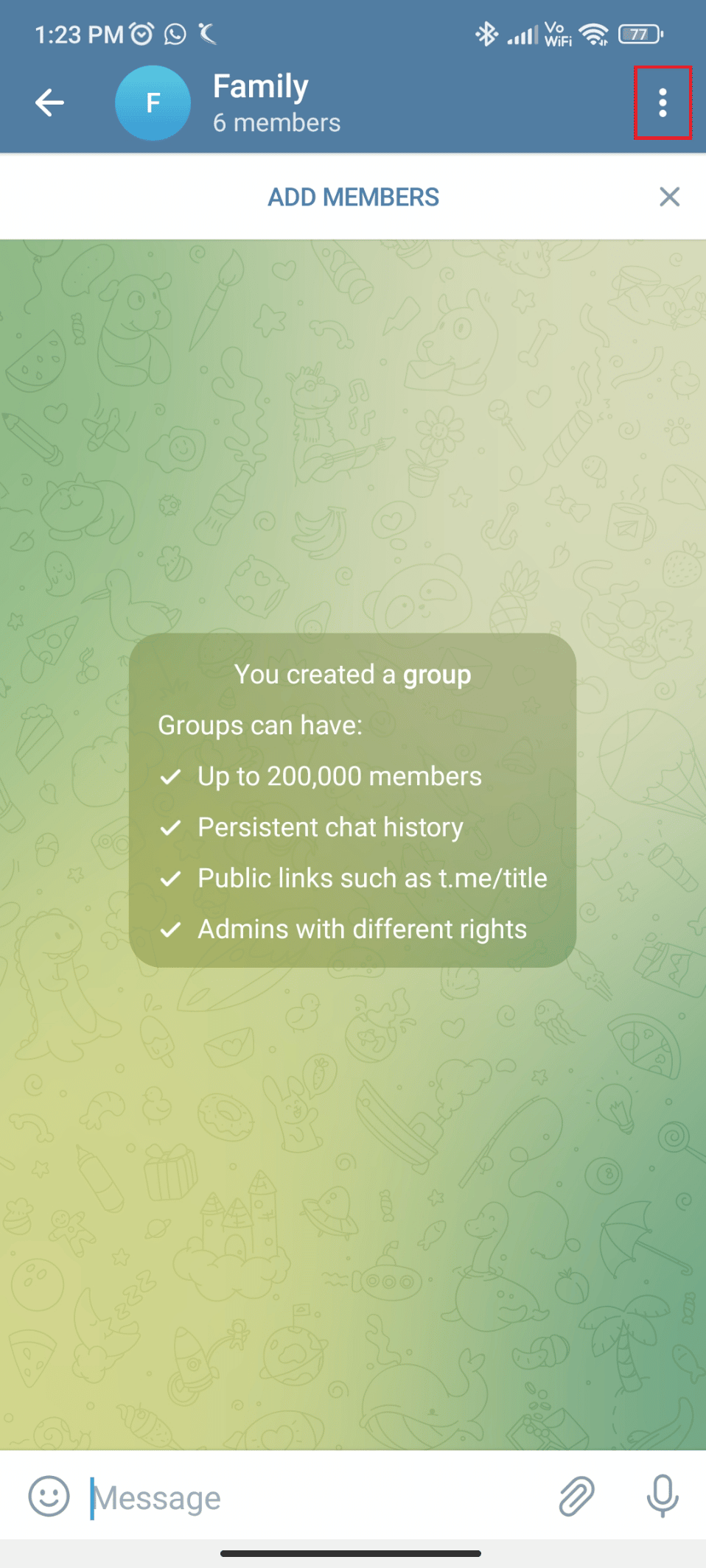
3. Tippen Sie auf Löschen und Gruppe verlassen .
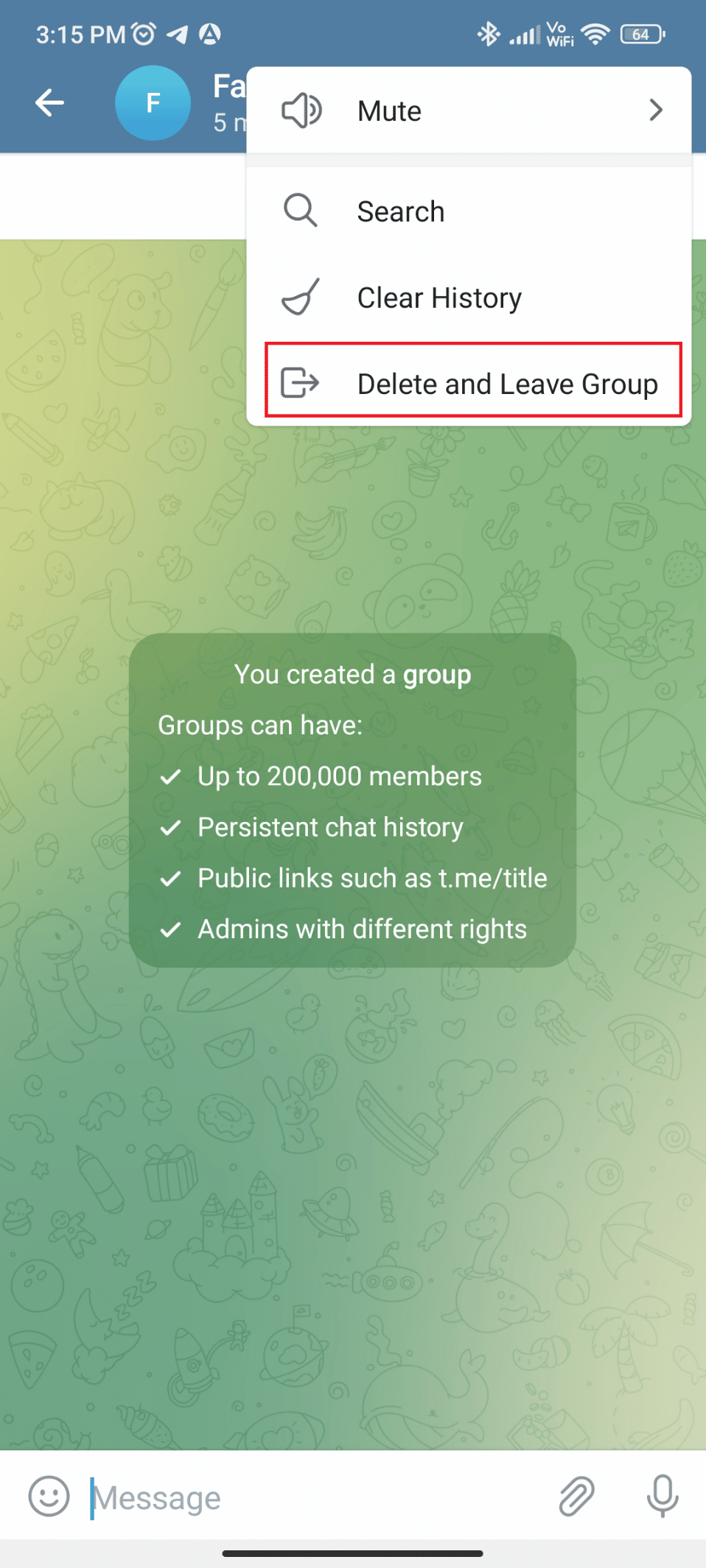
4. Tippen Sie auf das Kontrollkästchen, um die Gruppe für alle Mitglieder zu löschen , oder lassen Sie sie unverändert, um sie für sich selbst zu löschen.
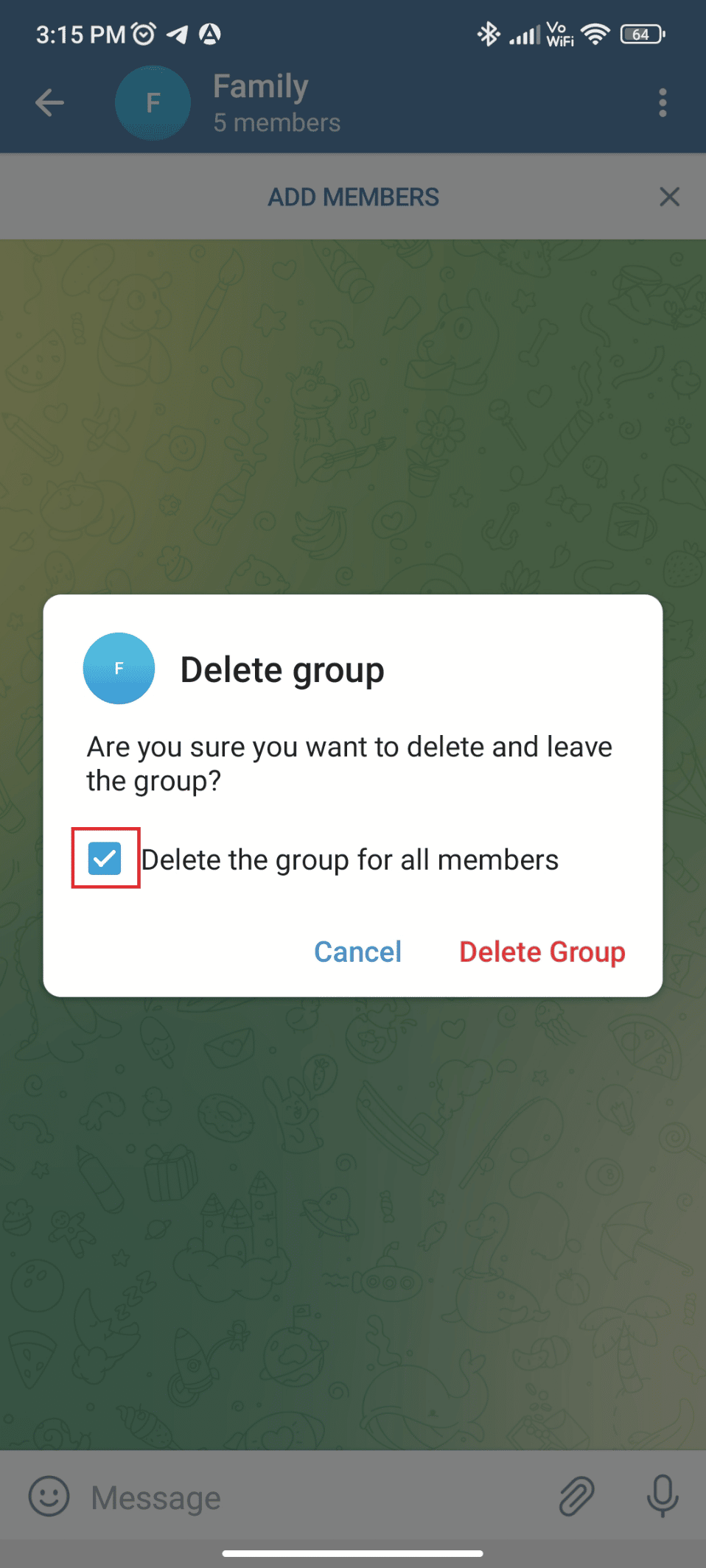
5. Tippen Sie auf Gruppe löschen .
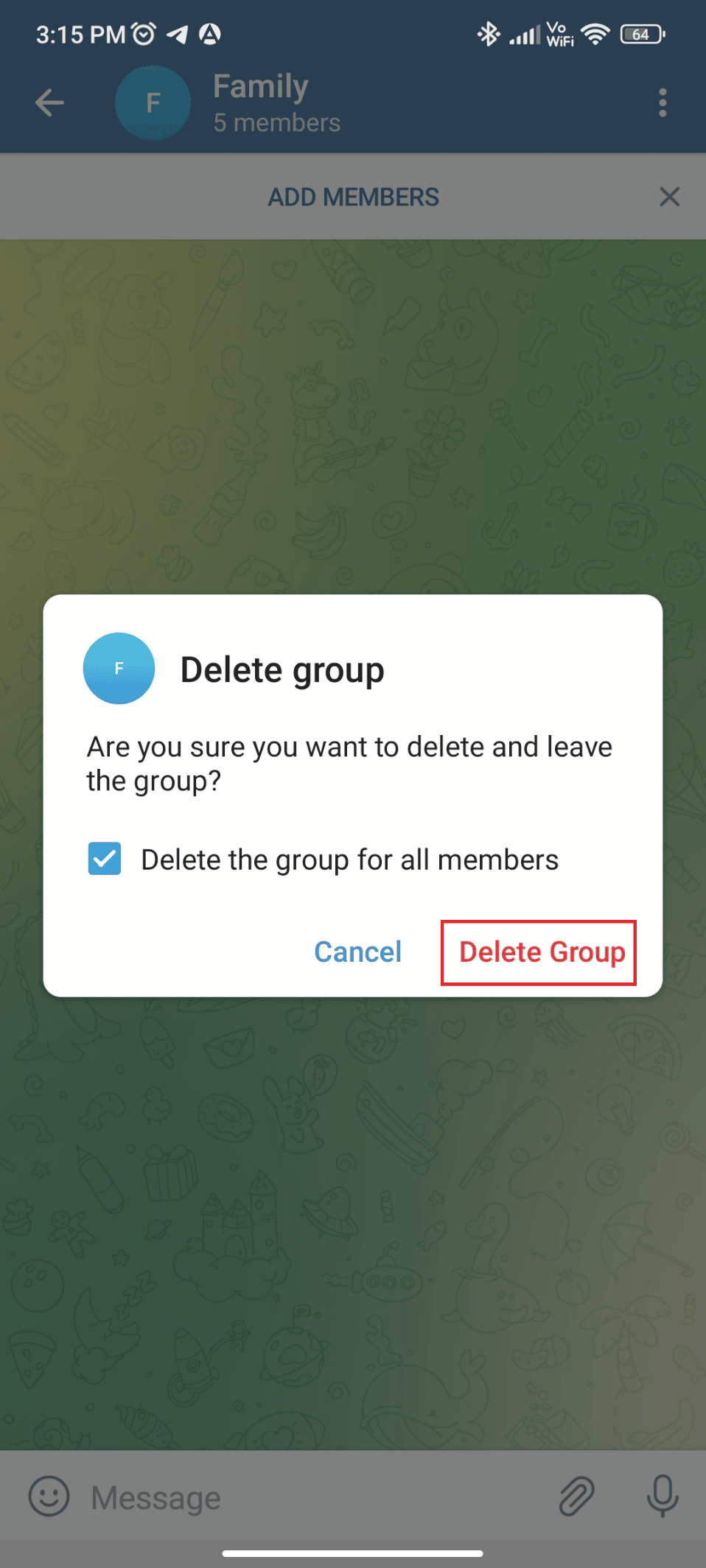
Dies waren die Schritte zum Löschen einer Gruppe auf Telegram mit einer mobilen App. Jetzt werden wir sehen, wie Sie dies mit einer Desktop-App tun können.
Methode 2: Verwenden Sie die Desktop-App
Sie können die unten aufgeführten Schritte ausführen, um eine Gruppe in Telegram zu löschen.
1. Öffnen Sie die Gruppe, die Sie löschen möchten, in der Telegram Desktop-App.
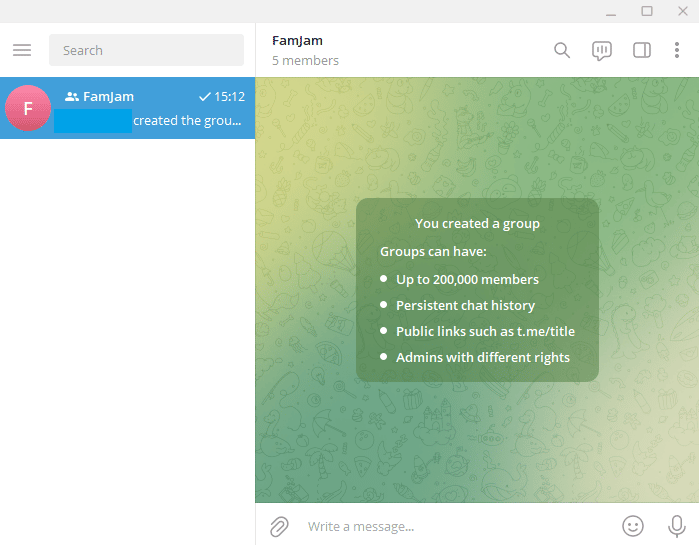
2. Klicken Sie auf die drei vertikalen Punkte in der oberen rechten Ecke der App.
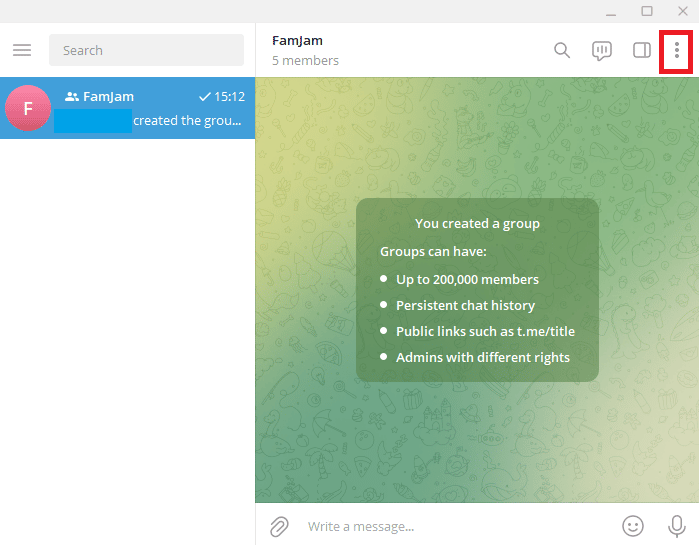
3. Klicken Sie auf Löschen und Verlassen , um die Gruppe zu löschen.
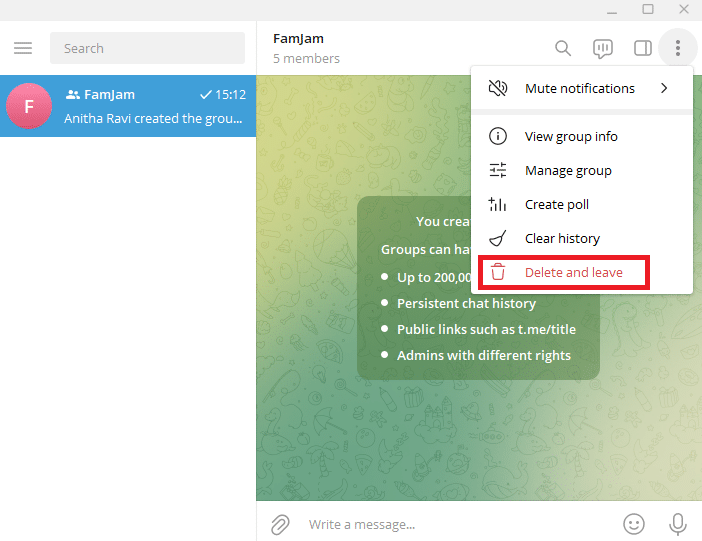
4. Klicken Sie auf das Kontrollkästchen , um die Gruppe für alle Mitglieder zu löschen, oder lassen Sie sie unverändert, um sie für sich selbst zu löschen.
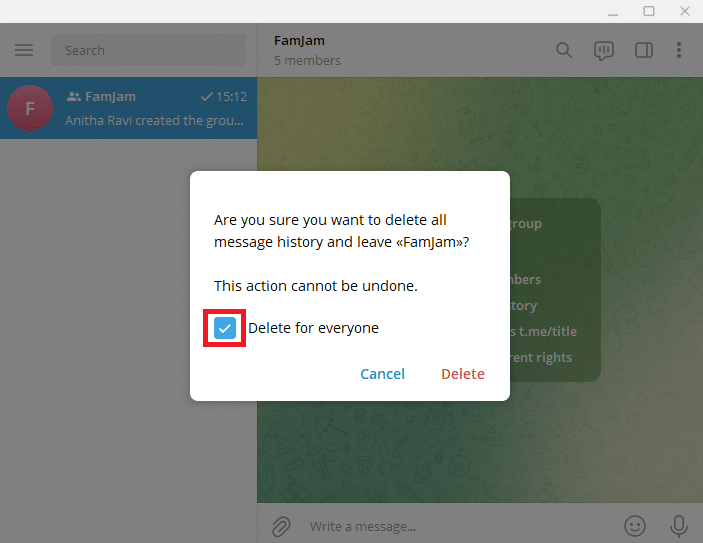
5. Klicken Sie auf Gruppe löschen .
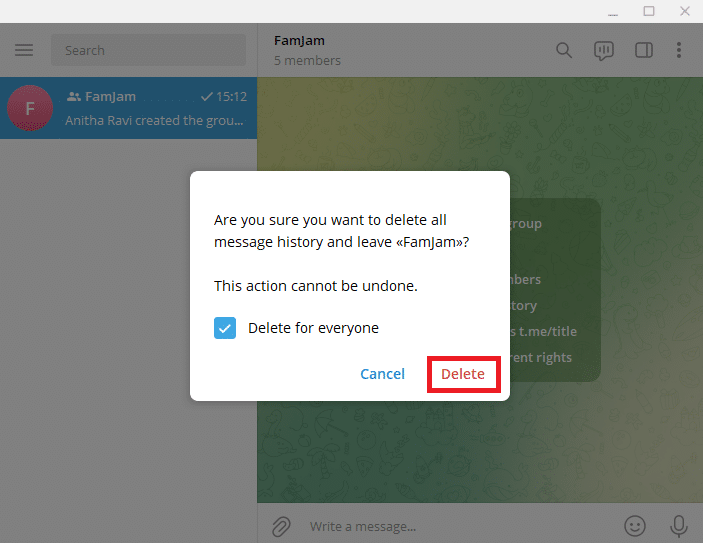
Nachdem Sie nun gelernt haben, wie man eine Gruppe erstellt und löscht und wie man Mitglieder zu einer Telegram-Gruppe hinzufügt, werden wir nun fortfahren, um zu sehen, wie man jemanden aus einer Gruppe entfernt.
Lesen Sie auch: Wie löscht man eine Gruppe auf FaceTime?
Wie entferne ich Mitglieder aus der Telegrammgruppe?
Es gibt Situationen, in denen Sie einige Mitglieder aus der Telegram-Gruppe entfernen müssen. Wenn Sie keine Ahnung haben, wie Sie ein Mitglied aus einer Gruppe entfernen können, können Sie diesen Abschnitt des Artikels durchlesen.
Methode 1: Verwenden Sie die mobile App
Nachfolgend sind die Schritte zum Entfernen eines Mitglieds aus einer Gruppe in der mobilen Telegram-App aufgeführt.
1. Öffnen Sie die Telegram-Gruppe, in der Sie ein Mitglied entfernen möchten.
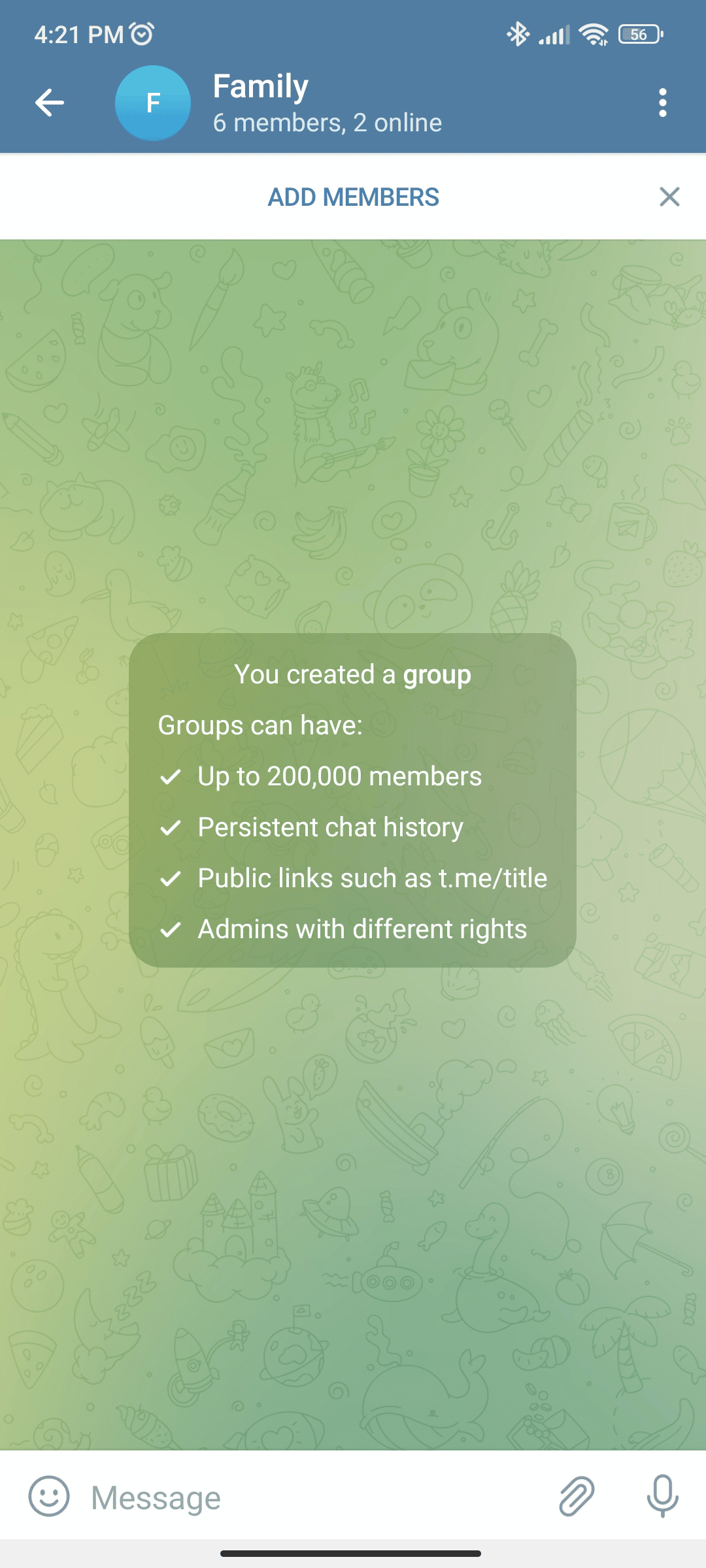
2. Tippen Sie oben auf dem Bildschirm auf den Gruppennamen .
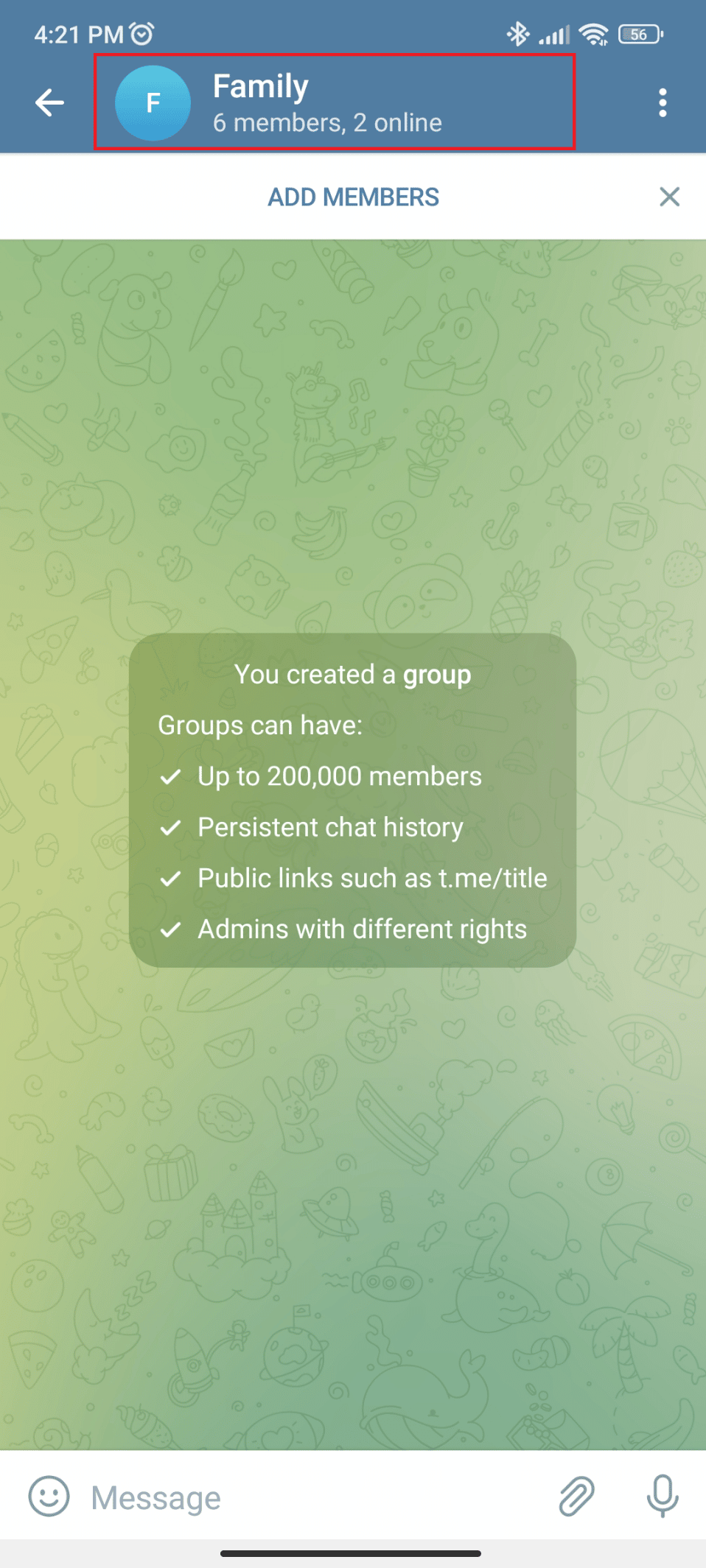
3. Drücken Sie lange auf den Namen des Mitglieds , das Sie entfernen möchten.
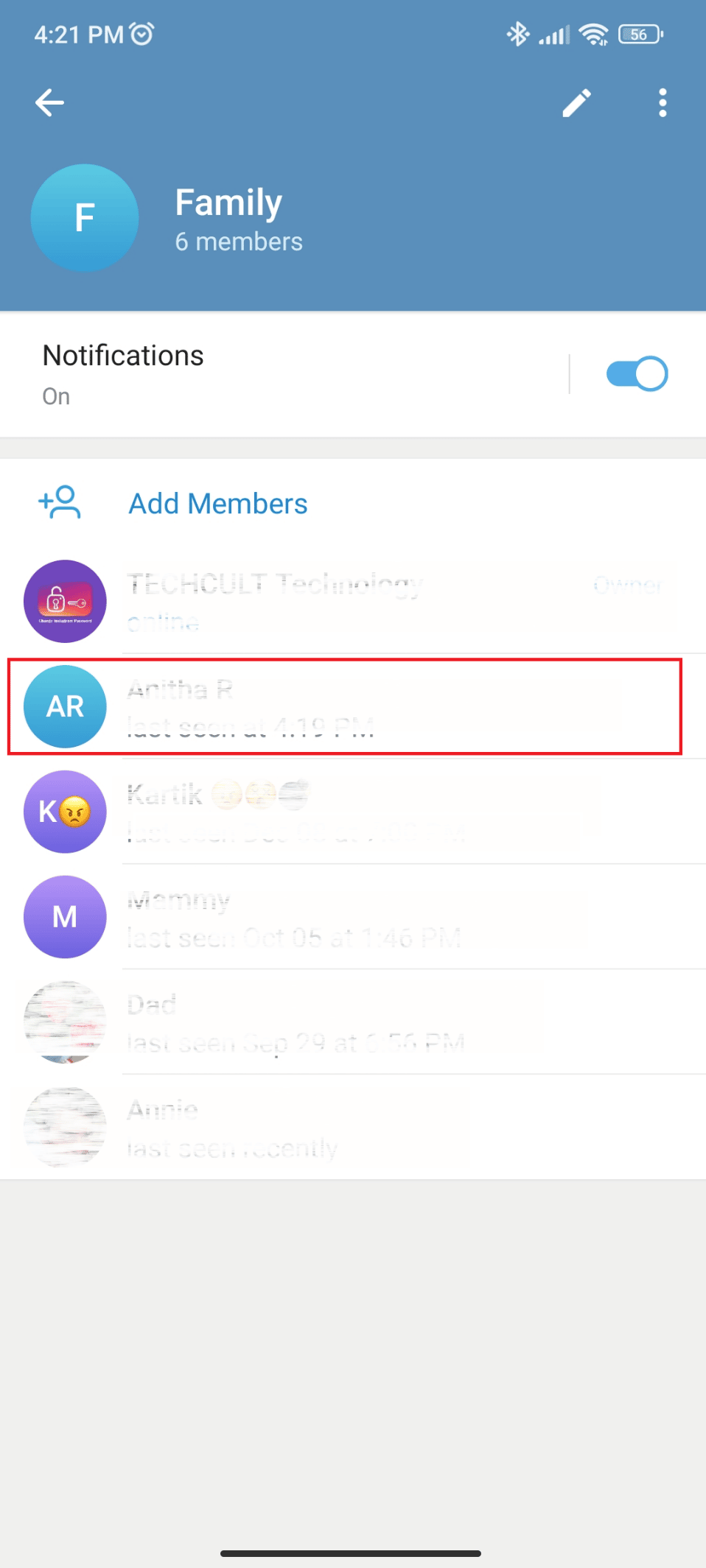
4. Tippen Sie auf Aus Gruppe entfernen .
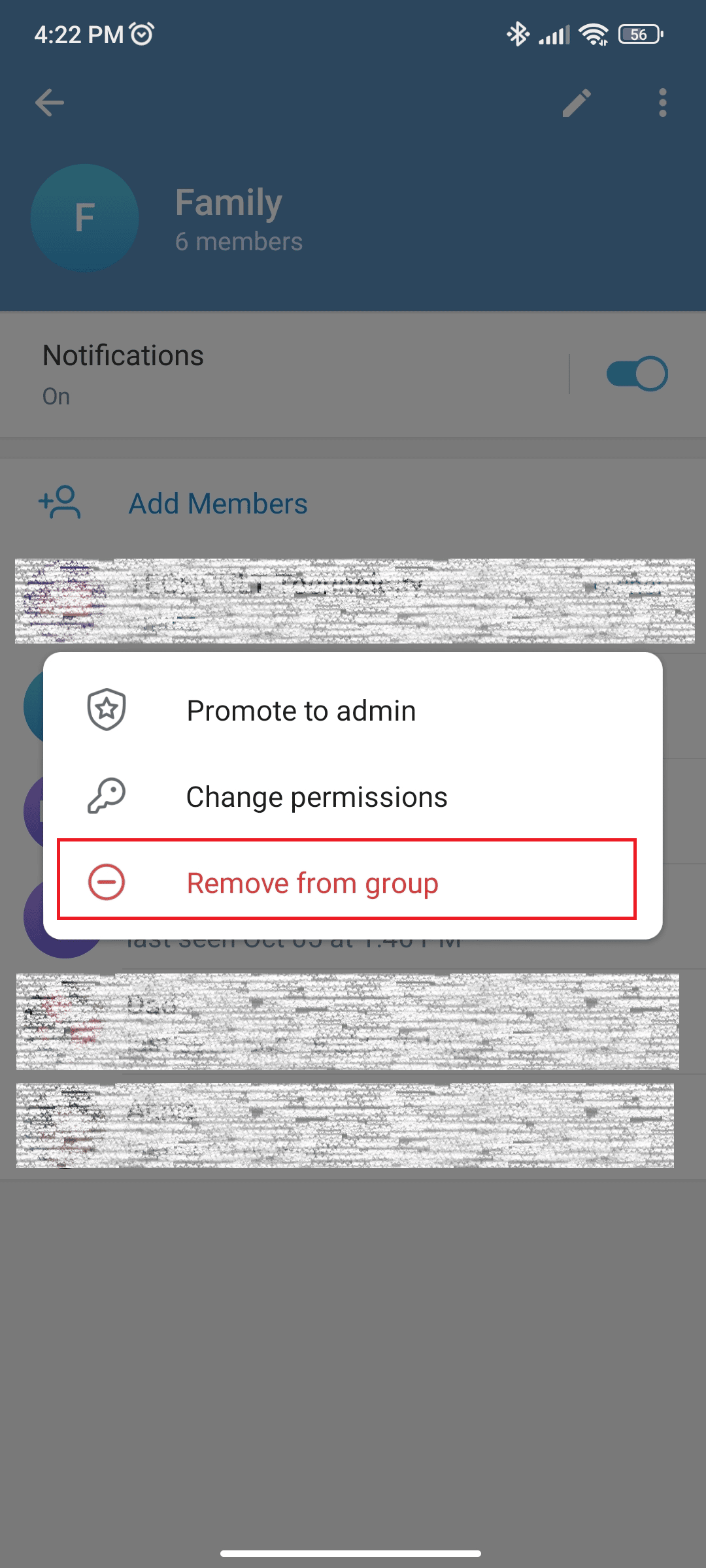
Methode 2: Verwenden Sie die Desktop-App
Nachfolgend sind die Schritte zum Entfernen eines Mitglieds aus einer Gruppe in der Telegram-Desktop-App aufgeführt.
1. Öffnen Sie die Telegram-Gruppe, in der Sie ein Mitglied entfernen möchten.
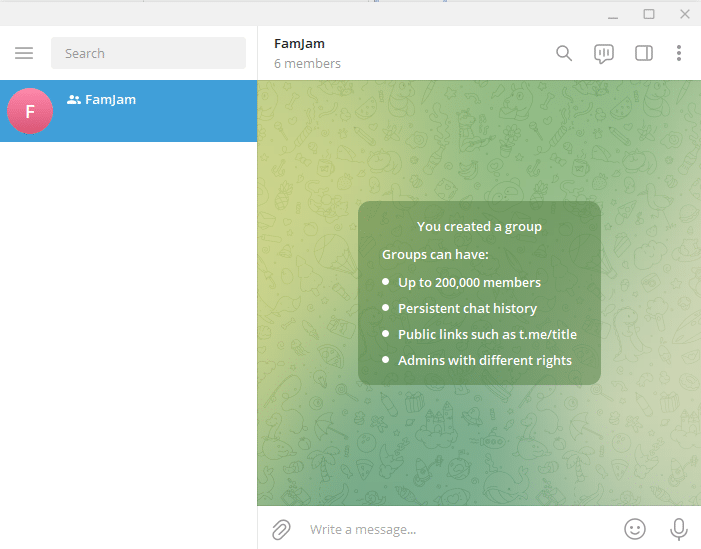
2. Klicken Sie auf den Gruppennamen .
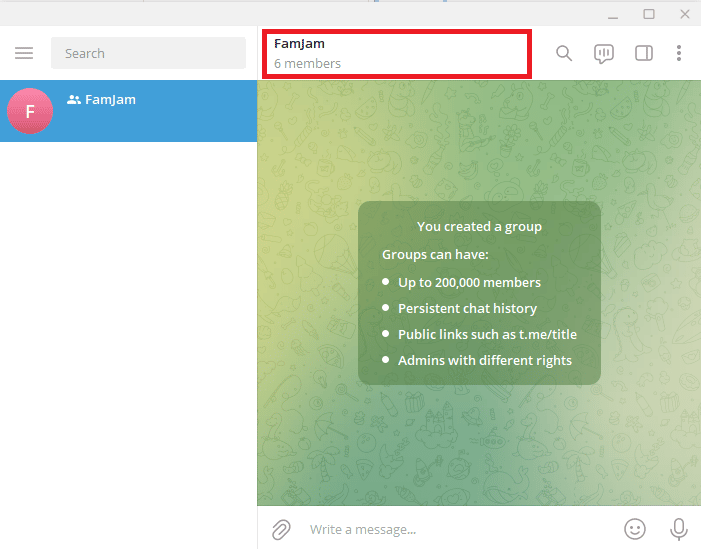
3. Klicken Sie mit der rechten Maustaste auf den Namen des Mitglieds , das Sie entfernen möchten.
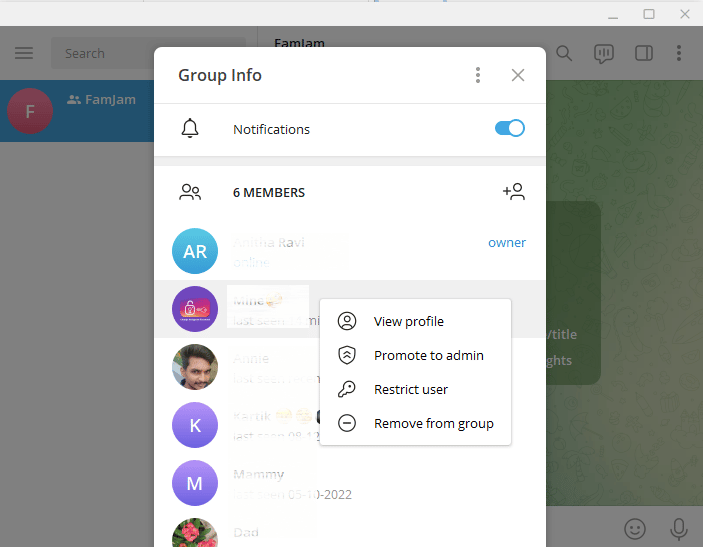
4. Klicken Sie auf Aus Gruppe entfernen .
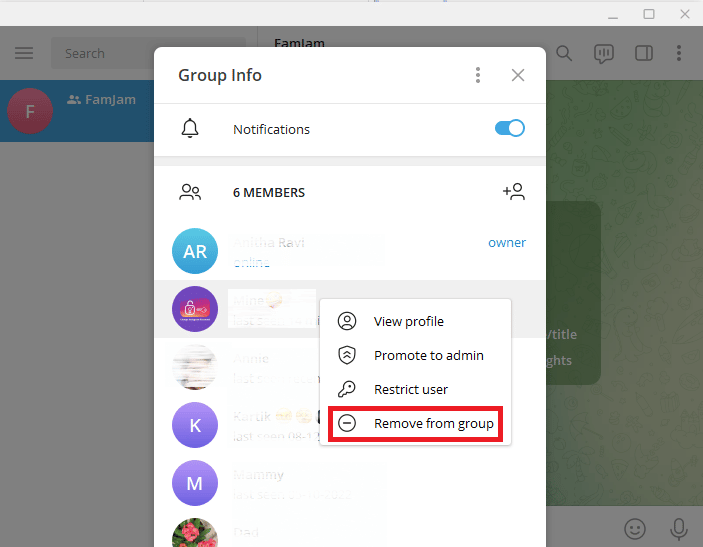
Dies waren die Schritte, um ein Mitglied mit einer Mobil- und Desktop-App aus der Telegram-Gruppe zu entfernen. Als Nächstes erfahren Sie in diesem Artikel, wie Sie eine Telegrammgruppe per Link einladen.
Lesen Sie auch: Wie mache ich Videoanrufe mit Telegram?
Wie lade ich eine Telegram-Gruppe über einen Link ein?
Sie können jederzeit Personen über einen Link zu Telegram einladen. Dabei spielt es keine Rolle, ob sie Telegram bereits nutzen oder nicht. Wenn sie ein Telegram-Benutzer sind, können sie der Gruppe direkt beitreten, wenn sie Telegram nicht verwenden, können sie die App herunterladen und dann der Gruppe beitreten. Nun stellt sich die Frage, wie man den Link außerhalb von Telegram teilt. Mit Telegram können Sie diese Einladungslinks auf anderen Social-Media-Plattformen wie WhatsApp, Facebook, SMS und vielen anderen teilen. Mal sehen, wie man eine Telegram-Gruppe per Link einlädt.
Methode 1: Verwenden Sie die mobile App
Nachfolgend sind die Schritte zum Senden von Einladungen zum Beitritt zur Telegram-Gruppe per Link aufgeführt.
1. Öffnen Sie die Telegram-App auf Ihrem Handy.
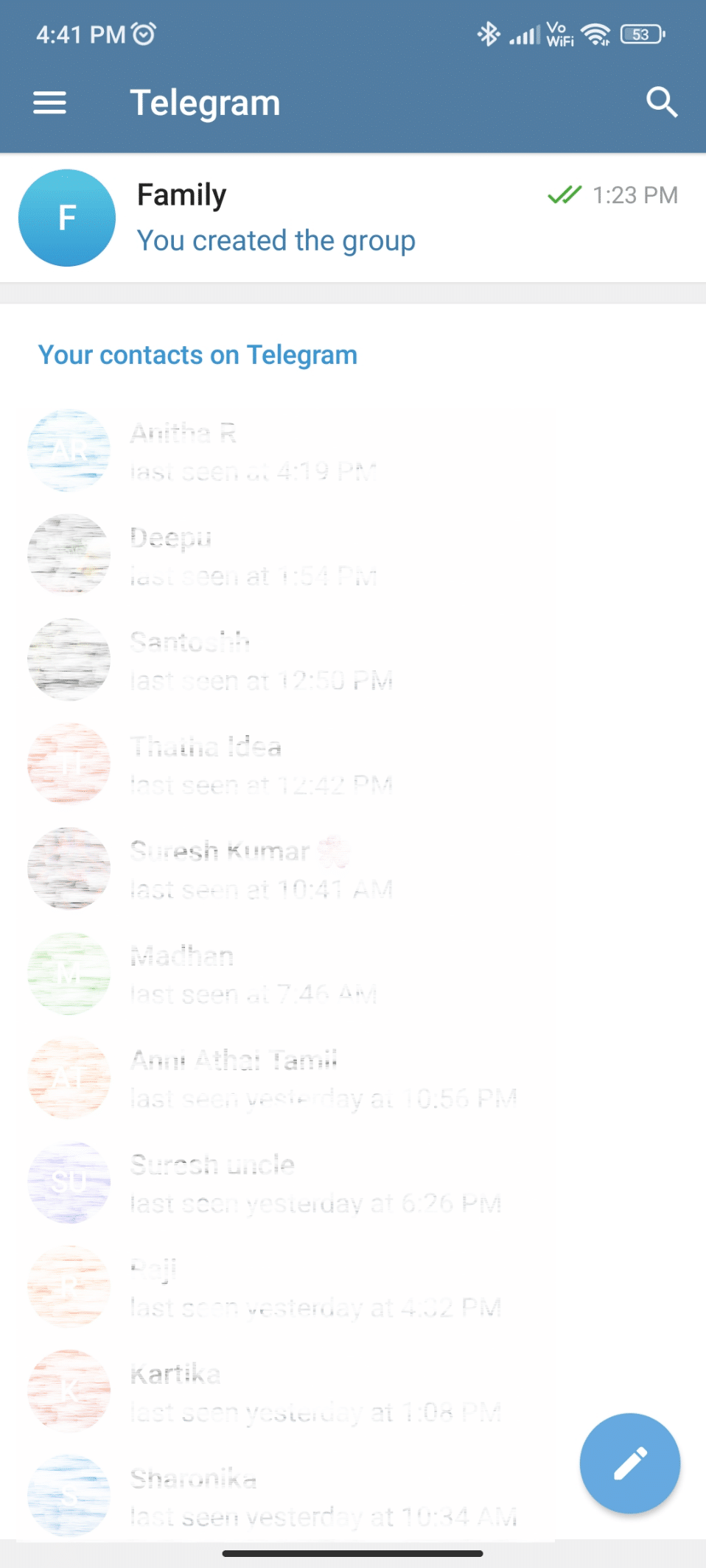
2. Tippen Sie auf die Gruppe , deren Einladungslink Sie teilen möchten.
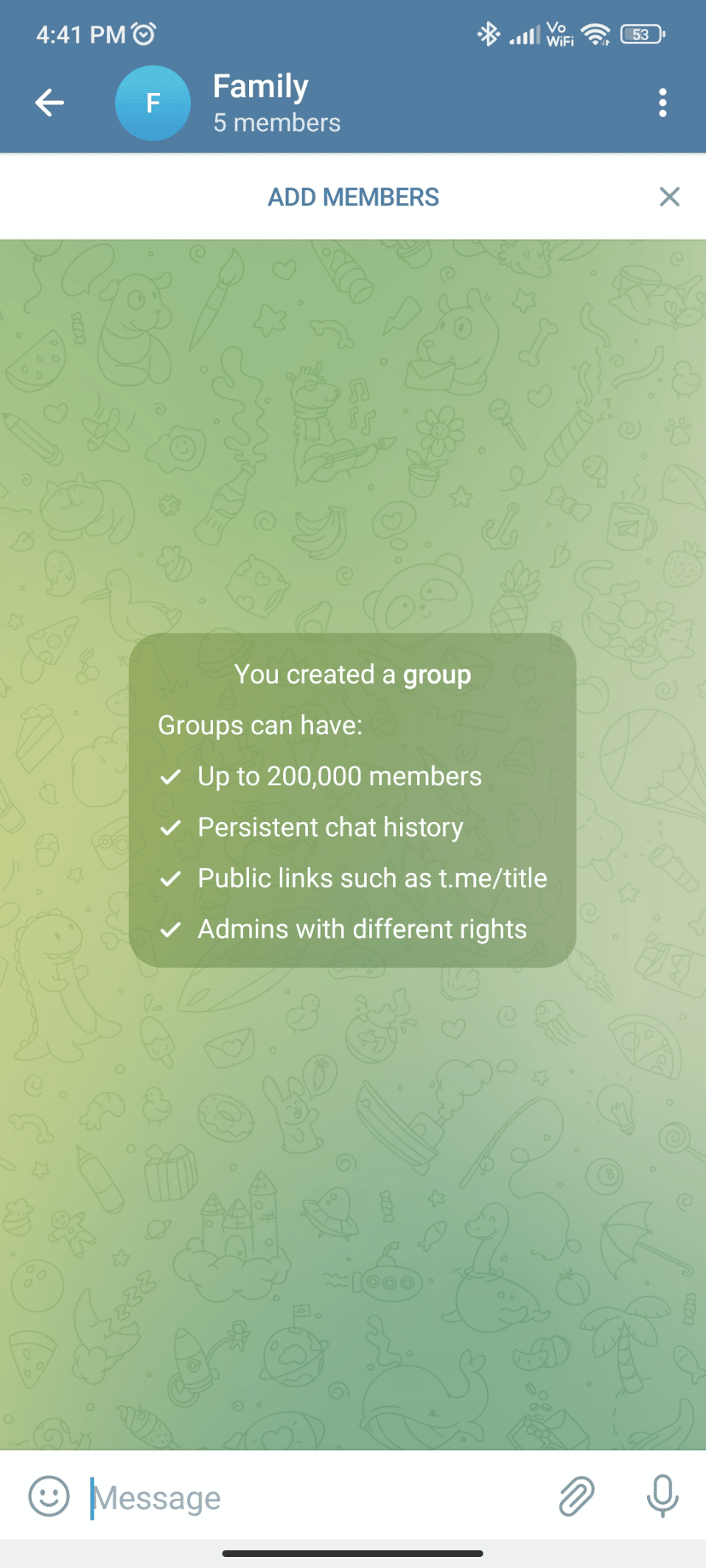
3. Tippen Sie auf den Gruppennamen .
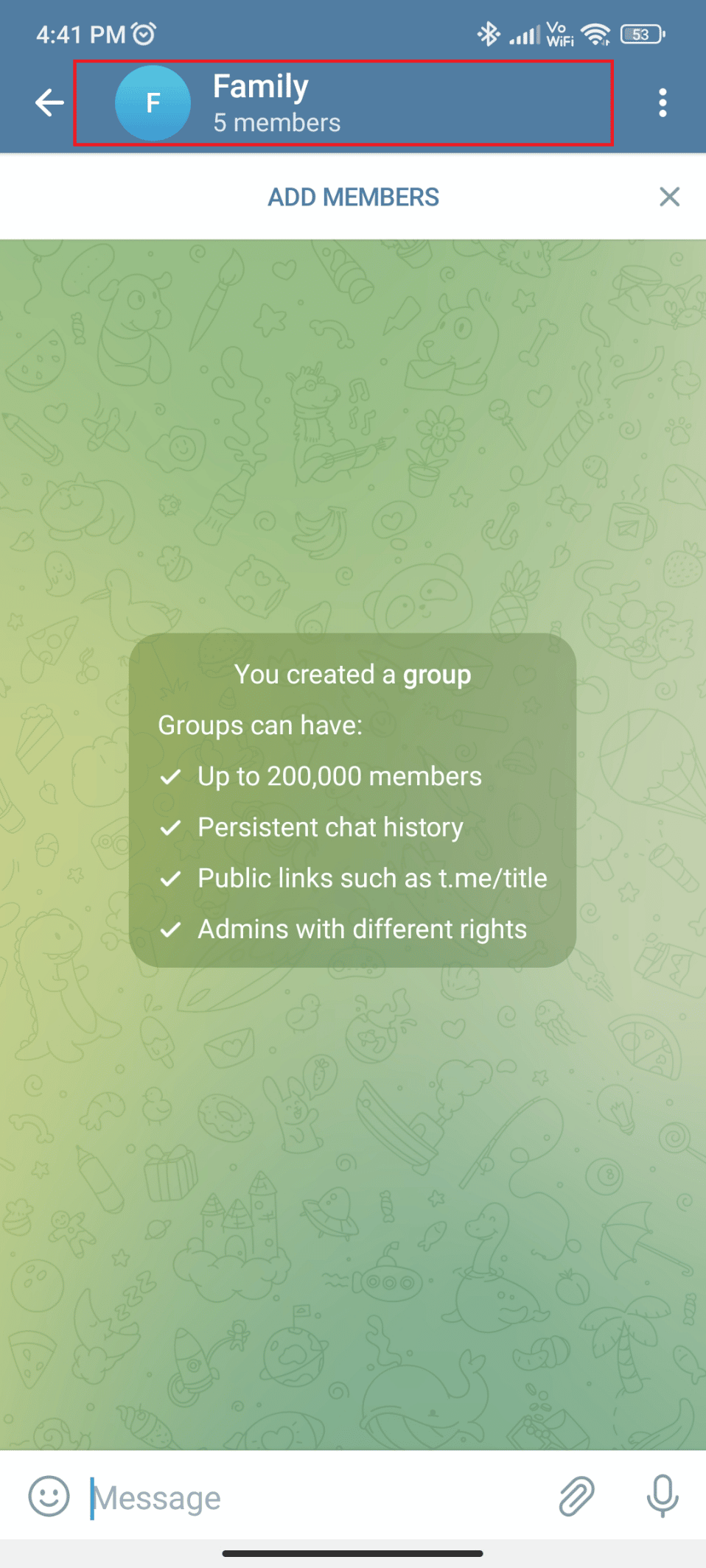
4. Tippen Sie auf Mitglieder hinzufügen .
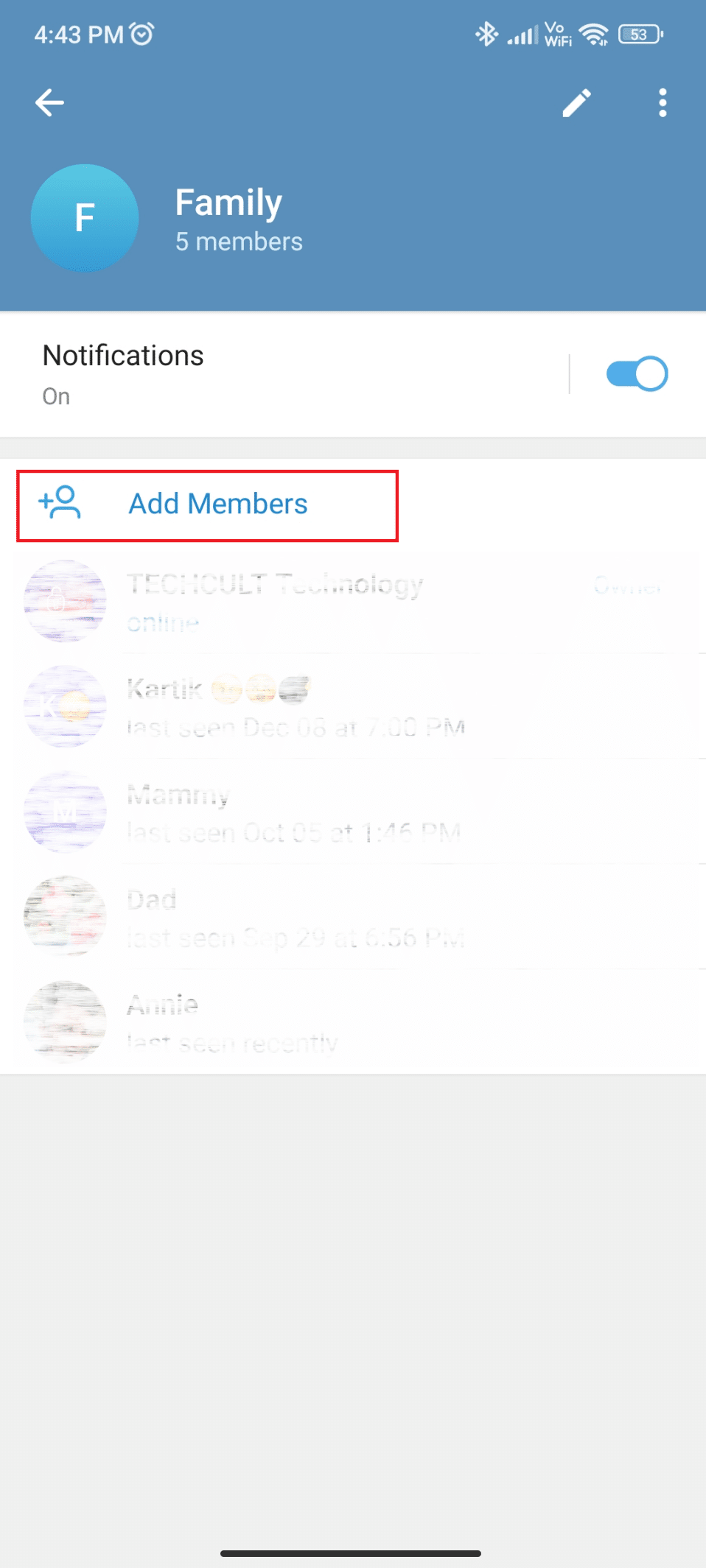
5. Tippen Sie auf Per Link zur Gruppe einladen .
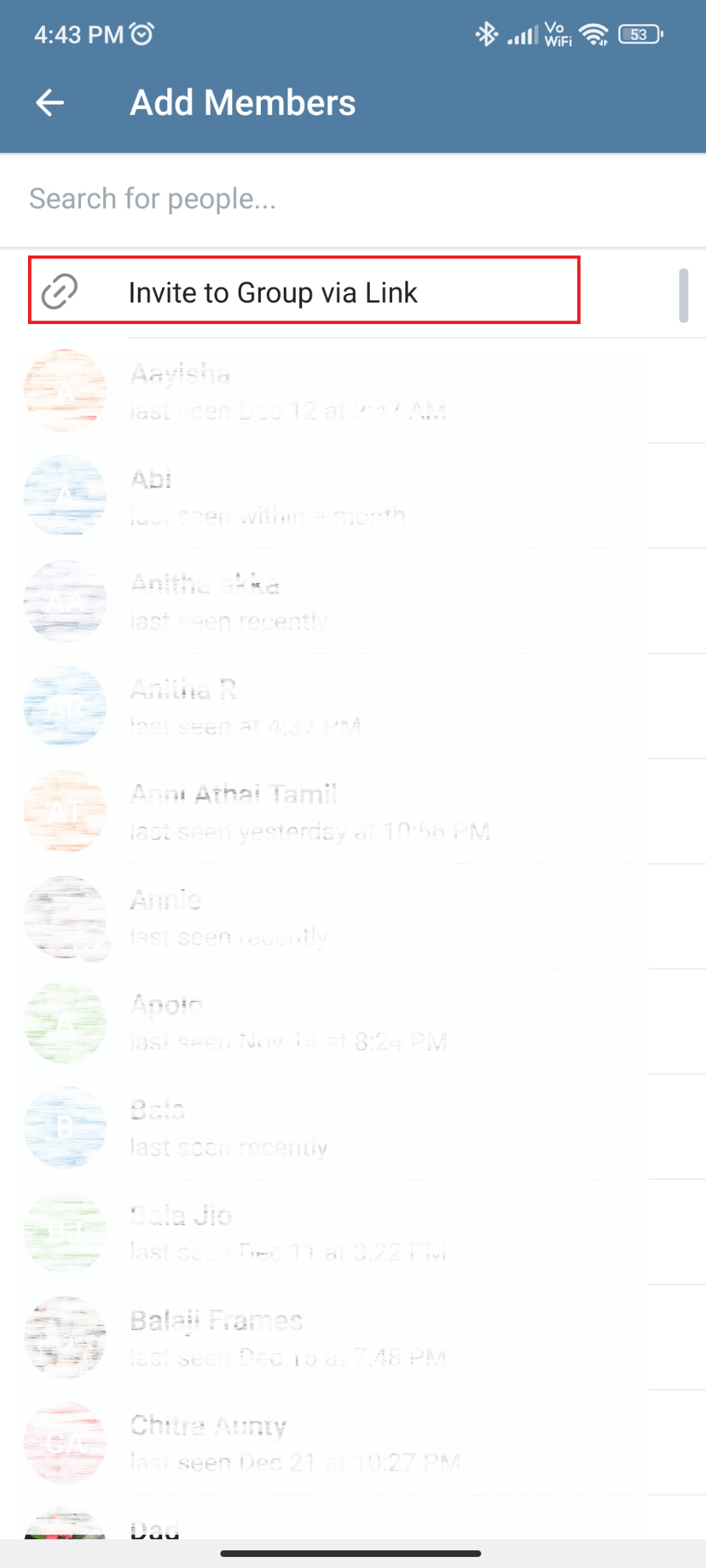
6. Kopieren oder teilen Sie den Einladungslink entsprechend.
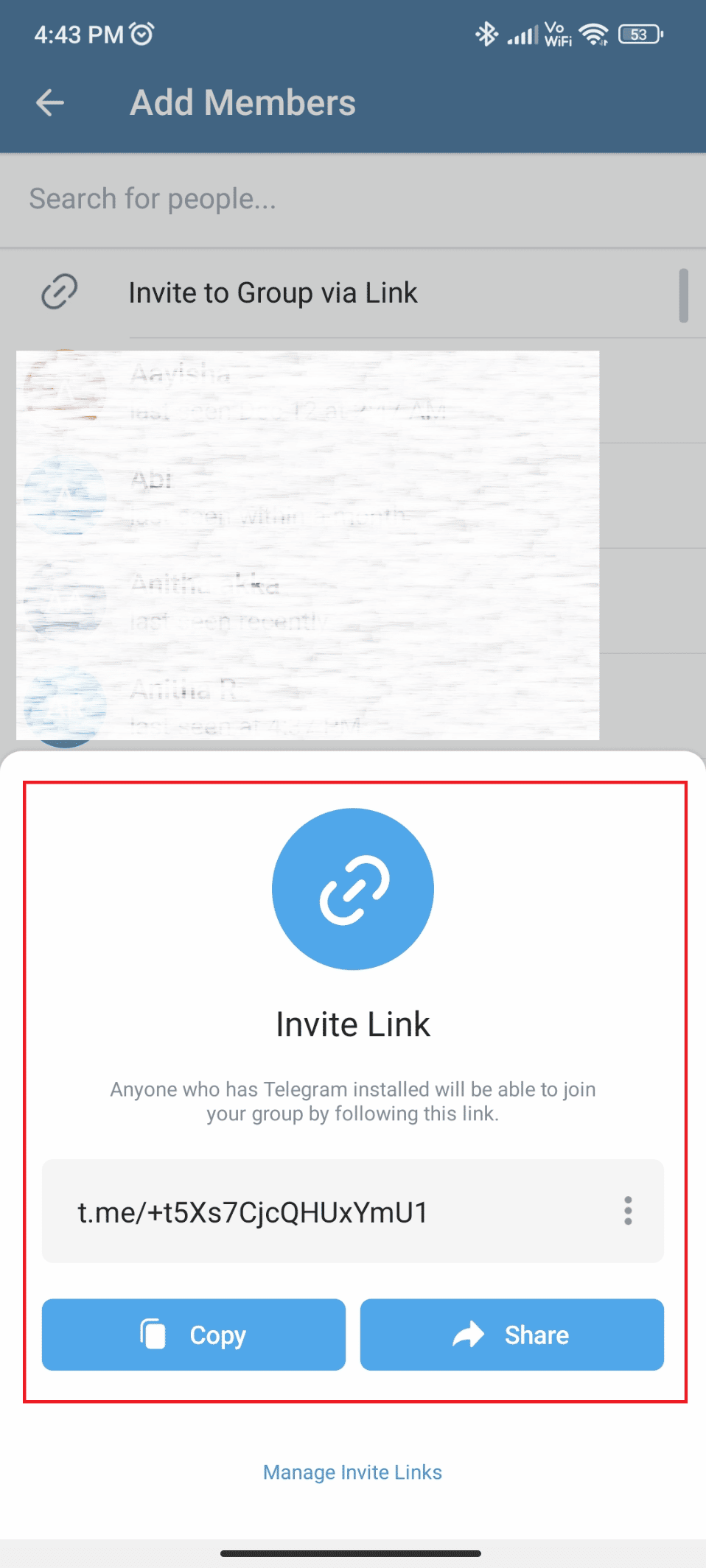
Methode 2: Verwenden Sie die Desktop-App
Nachfolgend sind die Schritte zum Senden von Gruppeneinladungen über einen Link in einer Desktop-App aufgeführt.
1. Öffnen Sie die Telegram-App in Ihrer Desktop-App.
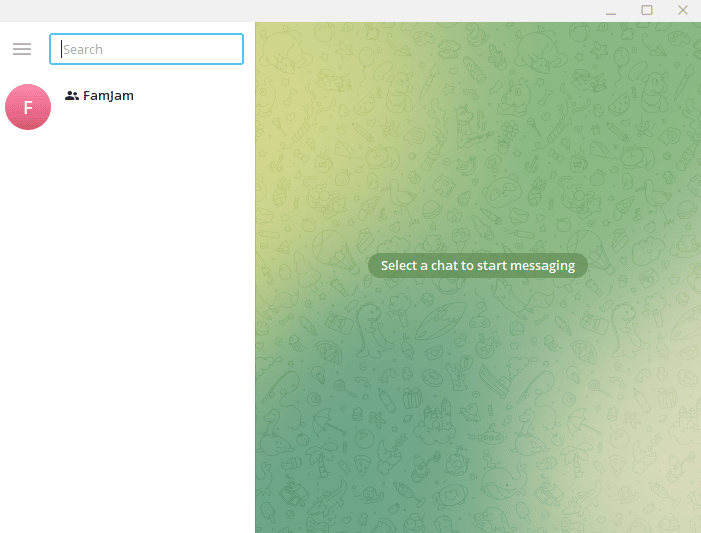
2. Öffnen Sie die Gruppe , deren Einladungslink Sie teilen möchten.
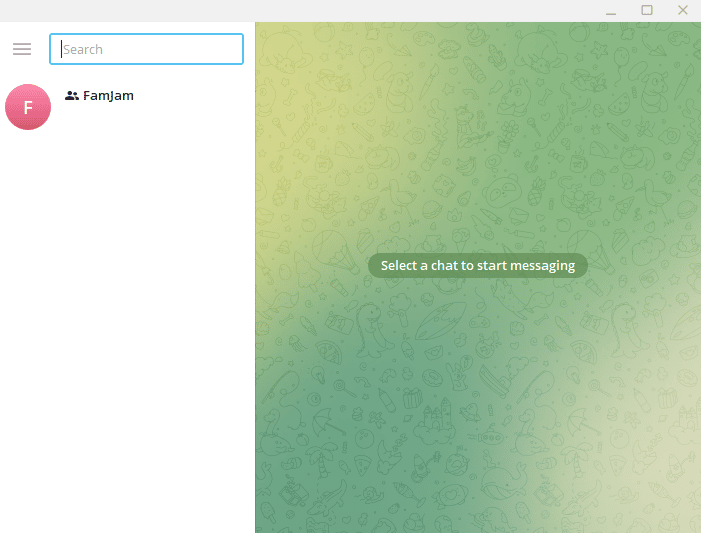
3. Klicken Sie auf die drei vertikalen Punkte in der oberen rechten Ecke der App.
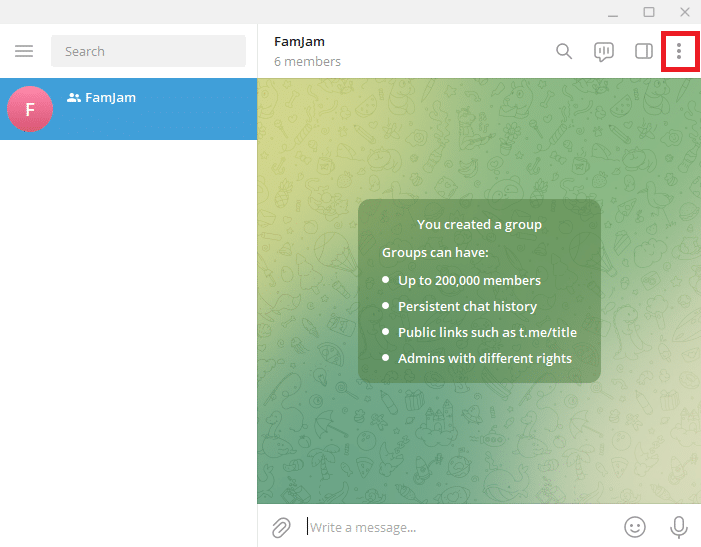
4. Klicken Sie auf Gruppe verwalten .
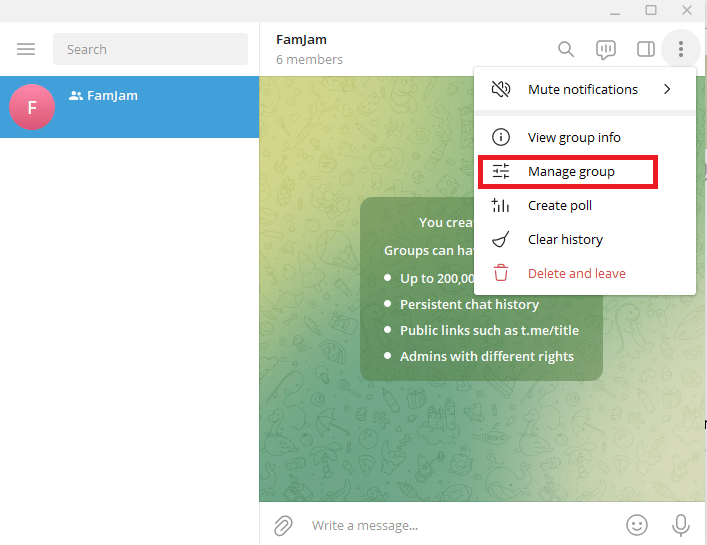
5. Scrollen Sie nach unten und klicken Sie auf Einladungslinks .
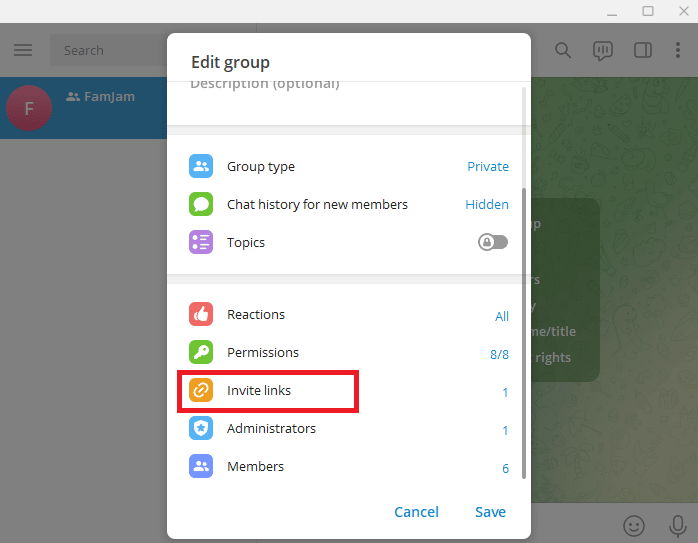
6. Kopieren und teilen Sie den Link entsprechend oder erstellen Sie bei Bedarf einen neuen Link.
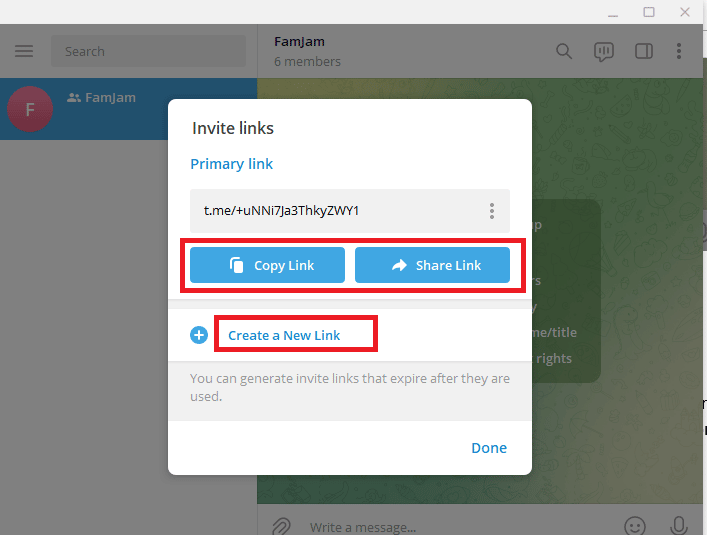
Dies waren die Schritte, mit denen Sie Gruppeneinladungen über einen Link in einer Desktop-App senden können.
Empfohlen:
- Beste Spotify Equalizer-Einstellungen für Airpods
- So verwenden Sie eine andere Telefonnummer bei WhatsApp
- So erstellen Sie einen Telegrammkanal
- So fügen Sie ein Telegram-Profilbild hinzu, ändern und löschen es
In diesem Artikel ging es um das Erstellen und Hinzufügen von Mitgliedern in Telegram-Gruppen mithilfe von Desktop- und mobilen Apps. Wir hoffen, dass dieser Leitfaden hilfreich war und Sie erfahren konnten, wie Sie Mitglieder in der Telegram-Gruppe hinzufügen können. Lassen Sie uns wissen, wie gut diese Methoden für Sie funktioniert haben. Wenn Sie Fragen oder Vorschläge haben, können Sie diese gerne im Kommentarbereich unten hinterlassen.
